Обложка для Ютуба. Размер и рекомендации, как лучше сделать
Для тех, кто планирует сделать обложку для Ютуб канала самостоятельно, рекомендуем ознакомиться с советами, которые подготовили для Вас мы, веб-команда LESL.RU.
Связаны эти рекомендации не только с размером обложки для канала Youtube, но и с особенностями просмотра на разных гаджетах: ПК, ТВ и телефон.
Так, обложка на телевизоре должна быть прямоугольной, видимая часть будет только по краям. На компьютере или ноутбуке обложка подрезается наоборот по краям и видимой частью сохраняется только центральная часть. На телефоне обложка похожа на версию для ноутбука, но немного короче.
Какой размер обложки для канала Youtube на ТВ
Для того, чтобы разместить обложку на Ютуб канале, можно воспользоваться готовой галереей Youtube, просто выбрав одну из предлагаемых картинок. Это быстро, просто, но не оригинально. Если Вы планируете заниматься развитием своего канала и тем более монетизацией, то лучше, конечно, создать уникальную обложку.
-
Первый шаг — создание рабочей области в графическом редакторе нужного размера.
Рекомендуемый размер изображения 2560 х 1440 пикс.
Минимальный размер изображения 2048 х 1152 пикс.
Максимальный размер файла 6 мб
Какой размер обложки канала Youtube на ПК
Видимая часть обложки Ютуб канала на компьютере отличается от обложки на ТВ. Это важно учитывать, чтобы важные элементы обложки не скрывались на компьютере или ноутбуке.
-
Второй шаг — размещение картинки, текста и других слоев согласно задумке.
Обращаем внимание, что обложка для канала на компьютере подрезается Ютубом автоматически. Поэтому при создании обложки необходимо сюжет баннера центровать посередине слева направо и сверху вниз.
Реально видимый размер обложки на ПК 2377 х 390 пикс
Какой размер обложки канала Youtube на телефоне
Видимая часть обложки на телефоне такая же по высоте, но короче по ширине.
-
Третий шаг — убедиться, что обложка будет красиво отображаться на телефоне.
Большинство пользователей смотрят Youtube на смартфонах, через приложение или бразуер, поэтому важно, чтобы после автоматической обрезки обложка смотрелась корректно.
Реально видимый размер обложки на телефоне 1564 х 390 пикс
Размеры для ютуба шапки-баннера, аватарки и обложки-превью
Вопрос про размеры для ютуба часто вызывает сложности. Это связано, во-первых, с тем, что нет единого названия этим элементам оформления канала. Шапку называют баннером, фоном, фоновым изображением, аву называют то логотипом, то значком и т. д. И, во-вторых, разработано три вида размеров для графических элементов оформления: минимальный, рекомендуемый и максимальный.
д. И, во-вторых, разработано три вида размеров для графических элементов оформления: минимальный, рекомендуемый и максимальный.
Размер шапки ютуб
Баннер занимает одну треть часть экрана в браузере стационарного компьютера и посетители блога рассматривают шапку в первую очередь.
Конечно, YouTube смотрят на самых разных устройствах, не только на настольных компьютерах. И то, как будет отображаться изображение канала (или баннер), будет меняться в зависимости от устройства.
В браузере стационарного компьютера и на мобильном телефоне шапка отображается в виде узкого горизонтального баннера с соотношением сторон 6,2:1.
Если зритель смотрит телевизор, это полноэкранное фоновое изображение с соотношением сторон 16:9. Но так как хостинг разрешает загрузить только одно изображение в качестве шапки, то нужно убедиться, что картинка правильно отображается для всех устройств.
Это прямоугольник 1546*423 px. в самом центре. Сюда помещают наиболее важную информацию о канале, которая гарантированно будет видна пользователям, независимо от того, с какого устройства зритель зашел на канал.
в самом центре. Сюда помещают наиболее важную информацию о канале, которая гарантированно будет видна пользователям, независимо от того, с какого устройства зритель зашел на канал.
Чтобы понять, как размеры шапки изменяются на разных устройствах, загрузим предыдущую картинку на канал. После загрузки вы увидите предварительный просмотр того, как изображение отображается на экране жк-телевизора, на мониторе десктопа и в смартфоне:
Рекомендуемые размеры для ютуба
Разрешение, которое YouTube рекомендует в качестве идеального для баннера, составляет 2560 пикселей в ширину и 1440 пикселей в высоту. Готовый фон для шапки ютуба 2560×1440 пикселей можно скачать на нашем сайте.
Минимальная картинка
На практике изображения могут быть не такими точными. Это не страшно – используйте картинки с другими разрешениями, но в диапазоне между минимальным и максимальным границами, установленными хостингом.
Минимальный размер шапки канала на ютубе — не менее 2048 пикселей в ширину и 1152 пикселей в высоту.
Не пытайтесь установить в качестве баннера изображение с низким разрешением, и если вы попытаетесь загрузить картинку, то получите сообщение об ошибке, которое выглядит так:
Максимальный размер баннера
Максимальный размер шапки ютуб не ограничен количеством пикселей, но ограничен объемом файла — до 6 МБ. Это значит, что можно загружать изображения с высоким разрешением.
Хотя большинство камер и даже смартфонов создают файлы JPG, которые намного больше этого. В таких случаях, уменьшайте файл до 6 МБ перед загрузкой. Вес файла делают меньше уменьшив разрешение или увеличив сжатие. Лучше уменьшать разрешение, но, конечно, стремиться к рекомендуемому размеру.
Разрешение у аватарки на YouTube
Аватарка — это небольшая миниатюра, которая отображается рядом с названием канала под вашими видео. Аву ещё называют «иконка» или «изображение профиля». Кроме этого, тот же значок будет использоваться во всех сервисах Google, включая почтовый ящик.
Лучший размер аватарки для ютуба – 800px * 800px, но обратите внимание, что это квадрат, который при загрузке обрежется под круг.
Поэтому старайтесь не располагать важные элементы авы по краям квадрата – детали будут скрыты.
Готовые к установке шаблоны аватарок для ютуба в стандартном разрешении 800 х 800 пикселей скачивайте на нашем сайте.
При создании значка следуйте этим пяти рекомендациям:
- Упрощайте картинку. Аватарка маленькая, а при просмотре на мобильном устройстве будет ещё меньше. Поэтому это не место для мелких деталей. Даже если ава предполагает текст, постарайтесь сократить надпись, например, взять только одну первую букву.
- Делайте значок в соответствии с вашим брендом.

- Делайте аватарку с учетом аудитории. Здесь ответьте себе на вопрос: какое изображение больше понравится вашим зрителям на YouTube.
- Обратите внимание на цвет фона. Среди блогеров распространен логотип, расположенный на белом фоне, который загружают в качестве аватарки. Не используйте белый фон, который сливается с фоном экрана. Посмотрите на эти две картинки – первая обращает на себя внимание за счет цветного фона:
- Делайте значок в одном стиле с шапкой. Когда будете создавать миниатюру, не забывайте, что аватарка и шапка отображаются рядом друг с другом. Каждая картинка — элемент оформления вашего канала. Цвета, тон и эмоциональные элементы (такие, как юмор) дополняют друг друга.
Размеры превью
Заставки preview template – это миниатюры, которые представляют видео. Превью по-другому называют обложка. В русскоязычном интерфейсе превьюшки называют значок для видео ютуб для названия ролика.
Значки дают зрителям подсказку, чего ожидать от видео, прежде чем нажать на просмотр. Если вы не загрузите превью для видео, то изображение будет взято из случайного кадра вашего ролика. Ни в коем случае этого не допускайте! Превью нужно создать отдельно, сделать обложку яркой, ведь люди ищут на хостинге ролики в тысяче похожих клипов.
Чтобы миниатюра работала на 100%, делайте обложки для канала youtube правильного формата.
Идеальное разрешение обложки youtube канала:
- Разрешение: 1280 × 720 (при минимальной ширине 640 пикселей).
- Соотношение сторон: 16: 9.
- Максимальный размер превью для YouTube составляет 2 МБ.
- Допустимые форматы изображений: JPG, GIF и PNG.
Обратите внимание: скачать обложку видео youtube стандартного формата можно в разделе «шаблоны».
Как добавить обложку на видео
Превью можно добавить как при загрузке видео, так и позже, к уже добавленному и опубликованному ролику. Когда вы загружаете файл, хостинг автоматически создает для три варианта заставок.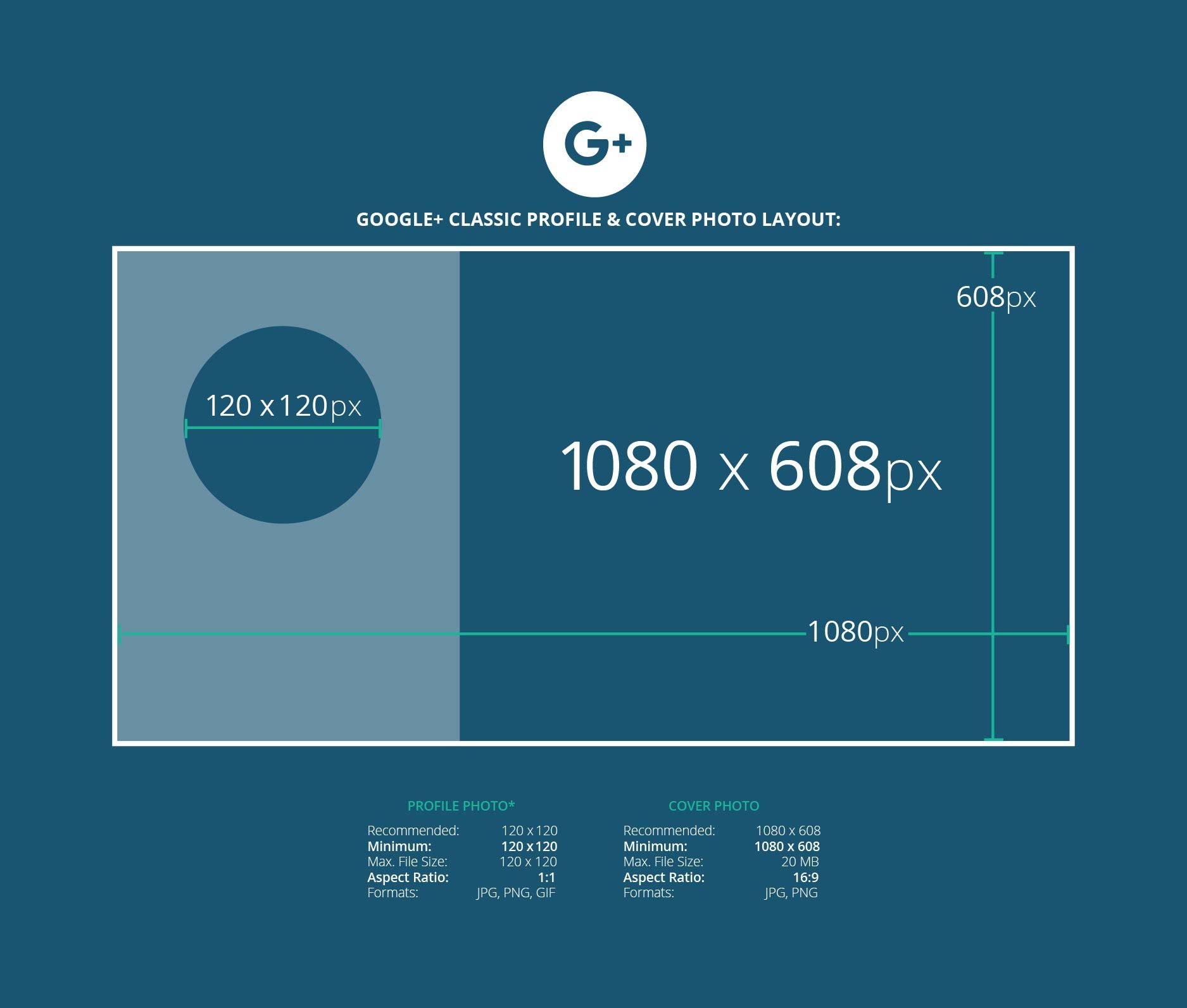
Значки выбираются случайным образом из ролика и отображаются внизу страницы загрузки:
Автоматически сгенерированные значки не отражают содержание видео, поэтому нажмите на кнопку «Загрузить значок» и добавьте заранее созданную заставку.
Пять правил кликабельного превью:
- Привлекайте внимание текстовыми оверлеями. Добавление текста привлечёт зрителей и даст представление о чем будет видео. Это полезно, если вы хотите добавить больше контекста, чем в заголовке.
- Изображение на заставке должно быть релевантным ролику. Никто не любит кликбейт. Превью должно быть приманкой, а не обманкой!
- Добавьте аватарку. Разместив значок или логотип на обложку видео, вы повысите шансы на то, что зрители запомнят название вашего бренда или канала. Это не только пригодится, когда зрители захотят найти автора на YouTube. Но, также, поможет вам сгенерировать сарафанное радио, если зрители расскажут о канале друзьям.
- Не нагромождайте. Превью маленькие, поэтому следите за тем, чтобы на картинке оставалось свободное пространство.
 Куча-мала на обложке скорее отобьёт желание смотреть ролик.
Куча-мала на обложке скорее отобьёт желание смотреть ролик. - Интригуйте зрителей. Задача заставки – побудить людей посмотреть видео. Если вам удастся с помощью обложки разжечь любопытство в зрителях, то, они нажмут на просмотр ролика.
На этом закончим обзор про размеры для ютуба для картинок и фото, пишите вопросы в комментариях.
Размер шапки для YouTube | Разрешение обложки для канала
С чего начинать работу над YouTube-каналом начинающему видеоблогеру, который грезит миллионами просмотров, славой и серьезными доходами со своего канала? Разумеется, всё это невозможно без уникального и захватывающего контента, который найдет путь к своей аудитории. Однако первым шагом к успеху видеоблогера является оригинальное оформление канала, ведь именно оно сигнализирует потенциальной аудитории: «Эй, вот тут тебя, именно тебя, ждет кое-что интересное!».
Поэтому сегодня поговорим о грамотном оформлении своего видеоканала – каким должен быть размер шапки для «Ютуба», какое оптимальное соотношение сторон и разрешение обложки для канала, как будет меняться изображение шапки при просмотре с разных устройств, как сделать шапку самостоятельно и какие еще визуальные элементы нужно подготовить для оформления своего видеоблога на YouTube.
В конце статьи мы ответим на распространенные вопросы начинающих видеоблогеров.
Разрешение шапки на «Ютубе»
Обложку канала называют также фоном, шапкой и баннером. Из-за этого может возникать путаница, так что просто запомните: всё это – разные названия одного и того же изображения, которое презентует ваш видеоблог на YouTube. Итак, обложка – это изображение в верхней части канала и первое, что видит пользователь, когда приходит на канал. Попасть туда пользователь может по прямой ссылке, если вы занимаетесь продвижением своего YouTube-блога, или после просмотра видео, которое рекомендует видеохостинг (если видео заинтересует зрителя, и он перейдет на канал).
Вот почему обложка – такой важный элемент оформления. Она сама по себе – сигнал для пользователя: «Тут показывают что-то интересное», а вдобавок еще и рекламный инструмент, и способ повысить узнаваемость канала. Поэтому на обложке могут быть и картинки, и логотипы, и значки, и призывы к действию, и анонсы, и многое другое.
При этом важно, чтобы изображение соответствовало размерам, которые рекомендует видеохостинг. Слишком маленькую картинку YouTube растянет – и выглядеть это будет, мягко говоря, неэстетично. Слишком «тяжелое» изображение сервис безжалостно ужмет, и качество у итоговой картинки получится так себе. Ну а шапку слишком большого разрешения сервис обрежет так, как захочется ему, – и зачем, спрашивается, вы работали над концепцией обложки, которую YouTube просто пустил под нож?
Элементы шапки
Минимальное разрешение для шапки канала на «Ютубе» – 2048 × 1152 пикселей. Рекомендованный (оптимальный) размер картинки для обложки – 2560 × 1440 пикселей, «вес» – до 6 мегабайт. Оптимальный размер одновременно является и максимально допустимым для шапки канала.
И как это будет выглядеть на разных устройствах?
Понятно, что изображения масштабируются по-разному в зависимости от размера, соотношения сторон и разрешения экрана устройства, с которого пользователь заходит на сайт. Так, например, на смартфонах шапка канала выглядит как узкий баннер, а с широкоформатного телевизора пользователь увидит фоновое изображение на весь экран. На смартфонах и ПК отображается изображение одинаковой высоты, а вот ширина картинки при просмотре с компьютера оказывается намного больше.
Так, например, на смартфонах шапка канала выглядит как узкий баннер, а с широкоформатного телевизора пользователь увидит фоновое изображение на весь экран. На смартфонах и ПК отображается изображение одинаковой высоты, а вот ширина картинки при просмотре с компьютера оказывается намного больше.
Поэтому при создании изображения нужно учитывать, что шапка не будет одинаково отображаться на устройствах разного типа – на ПК, ноутбуках, планшетах, смартфонах, телевизорах. Можно, конечно, загрузить обложку поменьше, например, 1400 × 1400, но YouTube советует сделать иначе: поставить обложку 2560 × 1440 и запомнить еще одно разрешение – 1546 × 423 пикселей. Это так называемая безопасная зона на обложке, ее центральная часть, которая гарантировано избежит обрезки. В этой зоне можно размещать важные тексты, лого, девиз канала и другие узнаваемые элементы.
Итак, вот все параметры шапки YouTube-канала, о которых вам нужно помнить:
- Минимальное разрешение – 2048 × 1152 пикселей, меньше загрузить технически невозможно.

- Максимальное разрешение обложки, оно же оптимальное, – 2560 × 1440 пикселей.
- «Безопасная» центральная зона для шапки любого размера – 1546 × 423 пикселей.
- Максимальный «вес» шапки канала – 6 Мб.
- Формат изображения – JPG или PNG.
Вы можете использовать изображения других размеров и разрешений. Главное, чтобы размер шапки для канала попадал в диапазон, которые рекомендует YouTube.
Теперь давайте погружаться в тонкости работы над шапкой YouTube-канала.
Какие элементы должна содержать шапка канала на YouTube?
Никаких обязательных элементов нет, всё зависит от задач канала и видов вашей активности. Строго говоря, вся суть шапки – именно в «безопасной» центральной области. Остальное вообще можно заполнить однотонным фоном. Некоторые блогеры дополняют шапку нейтральной картинкой.
Вот общие советы по подготовке обложки:
- До того, как играться со шрифтами, сформулируйте, чем уникален ваш канал, для кого он предназначен, кого заинтересует.
 Это нужно, чтобы на обложке четко и лаконично сформулировать тематику, дать описание канала или просто удачно подобрать «говорящее» фоновое изображение.
Это нужно, чтобы на обложке четко и лаконично сформулировать тематику, дать описание канала или просто удачно подобрать «говорящее» фоновое изображение. - Ориентируясь на область просмотра, расположите ключевые элементы в «безопасной зоне».
- Обложку можно использовать как афишу. Например, давать там расписание выхода видео, анонсировать мероприятия и т.д. Вы можете использовать рамки и указатели, чтобы привлечь внимание зрителей к ключевой информации.
- Обложка может быть минималистичной (только лого, название и, быть может, ссылка на сайт) или содержать короткие описания. Можно добавлять тематические картинки или использовать фото автора, если вы делаете ставку на личный бренд.
- Можно подготовить не одно фоновое изображение, а небольшую коллекцию в одном стиле и менять фоны раз в сезон или перед важными событиями. Это уже вопрос ваших целей, способов коммуникации с аудиторией и желания экспериментировать.
Начинающим блогерам можно посоветовать сначала создать максимально простую, информативную и оригинальную обложку, а по мере развития канала работать над ее дополнением и улучшением.
Как сделать шапку для YouTube-канала?
У YouTube есть галерея готовых обложек, и начинающие видеоблогеры нередко просто выбирают самый красивый с их точки зрения вариант. Однако тем, кто хочет всерьез заниматься развитием канала, желательно создать нечто оригинальное.
Есть два варианта создания шапки для канала:
1. В графических редакторах.
Это хороший вариант, если у вас есть навыки или вы готовы заплатить человеку, который умеет работать с графикой. Изучать возможности редактора, попутно создавая обложку для канала, – не очень удачная идея, если вы делаете серьезную ставку на видеоблогинг.
Вообще, создание обложки с нуля хорошо тем, что не ограничивает вас выбором из готовых шаблонов по определенной тематике, как это происходит в онлайн-сервисах. Для некоторых сфер такие сервисы предлагают хороший выбор обложек. Скажем, владелец канала о путешествиях, искусстве или lifestyle легко найдет здесь десятки подходящих изображений. А вот на игровой канал будет не так просто найти в онлайн-сервисах готовые картинки, которые еще не использовали другие блогеры.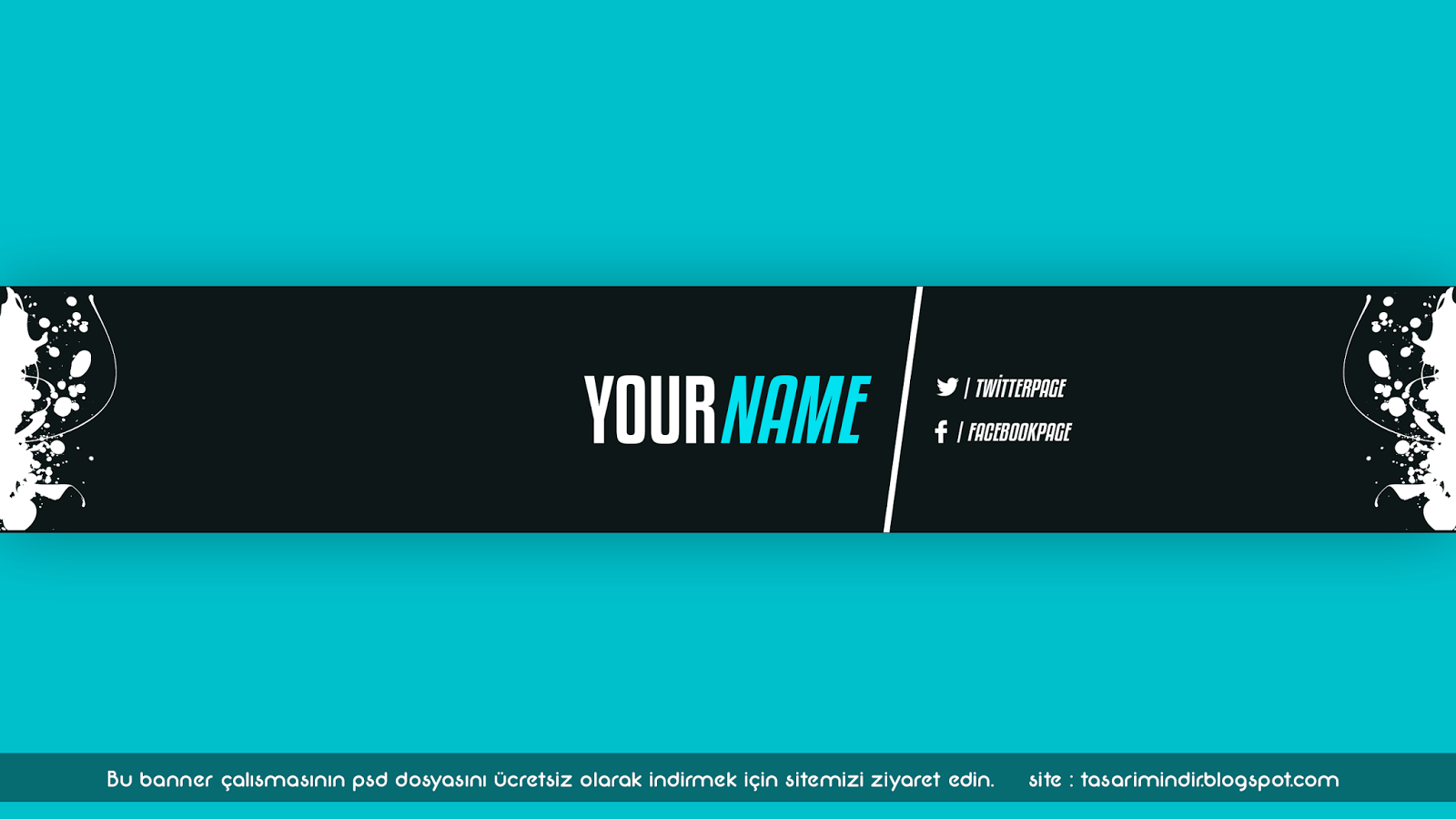 Скорее всего, вам просто предложат уже готовые обои из какой-нибудь популярной игры – «Майнкрафт», Cyberpunk 2077, DoTA и др.
Скорее всего, вам просто предложат уже готовые обои из какой-нибудь популярной игры – «Майнкрафт», Cyberpunk 2077, DoTA и др.
2. В онлайн-сервисах, у которых есть функция создания обложек для YouTube.
Раз нужна обложка, которая одинаково хорошо будет отображаться на разных устройствах и при разном соотношении сторон, имеет смысл воспользоваться шаблонами. Сервисы имеют не такой обширный функционал, как полноценный графический редактор, зато у них минимальный порог вхождения – не нужно обладать специальными навыками, чтобы сделать достойную обложку по шаблону.
Canva
Пожалуй, наиболее известный онлайн-сервис для работы с графикой. Здесь вам предложат и готовые шаблоны для оформления канала, и редактор. В редакторе вы сможете откорректировать шаблон по своему усмотрению, заменить и масштабировать любые элементы, добавить новые, использовать картинки и графику из коллекций сервиса или загружать собственные. Готовый баннер сможете скачать, выбрав желаемый формат файла. Поскольку Canva сохраняет проекты, в будущем вы сможете внести любые изменения или дополнения в обложку.
Поскольку Canva сохраняет проекты, в будущем вы сможете внести любые изменения или дополнения в обложку.
Достоинства
- Обилие шаблонов для создания обложек YouTube.
- Простор для кастомизации.
- Большой выбор инструментов даже в бесплатной версии.
Недостатки
- Небогатый выбор шрифтов.
- Баннеры с некоторыми фоновыми изображениями нельзя скачать в бесплатной версии.
- Нужно проверять, не выходит ли текст за видимую область шаблона, – может оказаться, что обложка не оптимизирована для всех устройств.
Snappa
Тут можно использовать шаблон или создать баннер с нуля, ориентируясь на сетку готового макета как на чистый холст, куда можно добавлять что угодно. Сам процесс работы продуман до мелочей. Например, при выборе фона сервис подсвечивает разметку и «безопасную зону», так что вы сразу видите не просто картинку, а частично собранный макет шапки.
Достоинства
- Множество бесплатных шаблонов.

- Шаблоны и макеты оптимизированы под все устройства.
Недостатки
- Сервис не русифицирован.
- Нет кириллических шрифтов, поэтому сервис подходит лишь для создания канала для англоязычных зрителей. Как вариант, можно платно загрузить шрифты, включая кириллицу.
Fotor
Очень похож по сути и набору инструментов на Canva, но больше заточен под TV.
Достоинства
- Обширный функционал.
- Огромные возможности для кастомизации.
Недостатки
- Сервис больше рассчитан на опытных пользователей, чем на новичков.
Часто задаваемые вопросы
Помимо размера обложки, нужно запомнить, какой размер у аватара профиля – 800 × 800 пикселей. Если вы собираетесь добавлять изображения поверх видео, то их нужно делать в размере 1280 × 720. Кстати, при создании аватарки учтите, что вы будете загружать квадратное изображение, но сервис обрежет края и сделает круг. Так что все важные элементы размещайте поближе к центру аватарки, а лучше вообще не помещайте там ничего важного – мелкие детали всё равно не будут видны.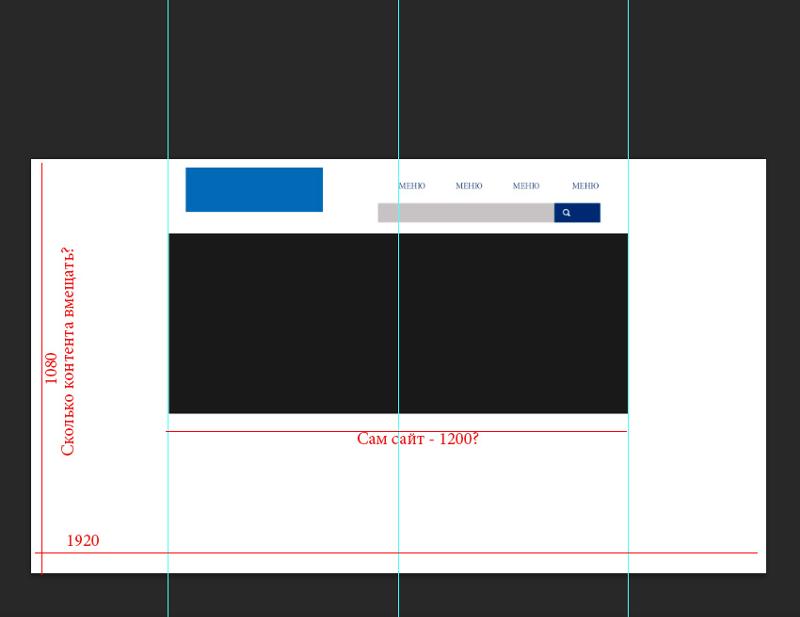
Нужно нажать кнопку Мой канал –> Добавить оформление –> и загрузить картинку с компьютера. Появится окно предварительного просмотра, где можно увидеть, как картинка отобразится при просмотре со смартфона, компьютера и экрана телевизора. Чтобы увидеть, какая часть будет отображаться в превью, нажмите кнопку Кадрировать.
Как и в случае с шапкой канала, аватарку могут называть по-разному: иконкой, изображением профиля и даже логотипом. Последнее определение уж точно некорректное, хотя, конечно, на аватарку можно поставить и лого. Аватар – небольшая картинка, которая будет отображаться под каждым вашим видео и у строки названия канала. Поэтому желательно сделать обложку и аватарку в одном стиле и цветовой гамме. И еще учитывайте, что аватарка будет отображаться в других сервисах Google за пределами видеохостинга.
Вы можете сделать картинку для альбома того же размера, что и у обложки для канала YouTube – 2560 × 1440 пикселей, именно это рекомендует YouTube.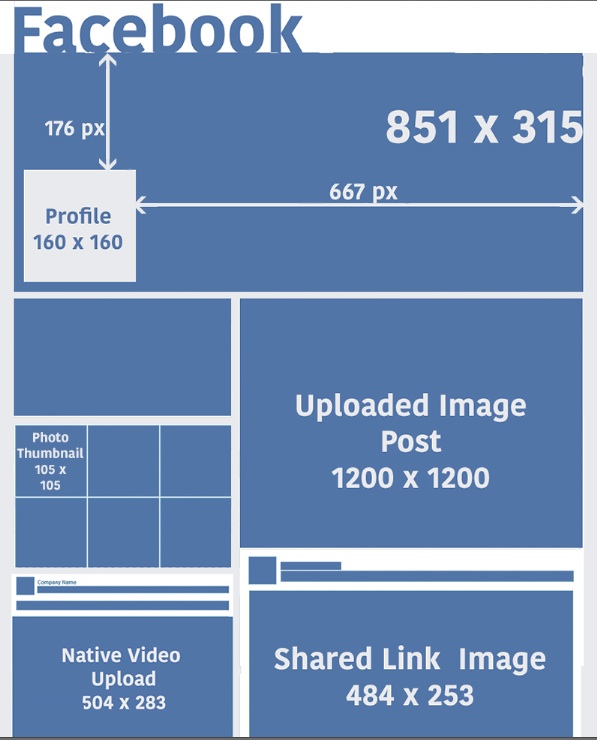 Учитывайте, что эта картинка тоже будет выглядеть по-разному, если смотреть на страницу с планшета или со смартфона. Размер 2560 × 1440 явно слишком велик для мобильных устройств. Но тут тоже работает правило «безопасной зоны», которая находится в центре и гарантировано не попадет под обрезку, а размер ее – такой же, как размер «безопасной зоны» в шапке канала. На всякий случай добавим, что максимально допустимый размер обложки альбома – 4098 × 4098 пикселей.
Учитывайте, что эта картинка тоже будет выглядеть по-разному, если смотреть на страницу с планшета или со смартфона. Размер 2560 × 1440 явно слишком велик для мобильных устройств. Но тут тоже работает правило «безопасной зоны», которая находится в центре и гарантировано не попадет под обрезку, а размер ее – такой же, как размер «безопасной зоны» в шапке канала. На всякий случай добавим, что максимально допустимый размер обложки альбома – 4098 × 4098 пикселей.
Есть два пути: либо «скрутить» качество изображения, либо уменьшить разрешение. Второй путь обычно предпочтительнее.
Что ж, это вся информация, которая требуется начинающему блогеру для оформления своего канала на YouTube. Если же вы ищете инструмент для редактирования ваших видео, мы рекомендуем воспользоваться программой Movavi Video Suite. При помощи этой программы вы сможете не только редактировать ваши ролики, но и записывать экран и конвертировать файлы. В редакторе видео доступны фильтры, спецэффекты и инструменты редактирования для создания собственного видеоблога. Желаем вам удачи, терпения и неиссякаемого вдохновения!
Желаем вам удачи, терпения и неиссякаемого вдохновения!
Размер обложки Ютуб канала: что учесть при оформлении | Бизнес Журнал Сергея Бакалова
В этой рубрике рассказано, как выбрать оптимальный размер для обложки канала на Ютуб для отображения на разных девайсах. А также приведены основные моменты, которые стоит учитывать при создании дизайна этого элемента.
Каким должен быть размер обложки для канала Ютуб и что нужно учитывать при оформленииВсем известна народная мудрость, которая гласит, что провожают по уму. Но, в этой же поговорке сказано, что встречают всё-таки по одежке. Это можно применить и к различным интернет-ресурсам, поскольку дизайн здесь играет не последнюю роль (хотя содержание, конечно, важнее). В этой рубрике пойдет речь о том, как правильно выбрать размер обложки для канала на Ютуб и какие еще моменты следует принимать во внимание при ее оформлении.
Что такое обложка и почему она так важнаДля тех, кто не в курсе, следует объяснить, что обложка или шапка канала — это элемент, который находится в верхнем отделе страницы.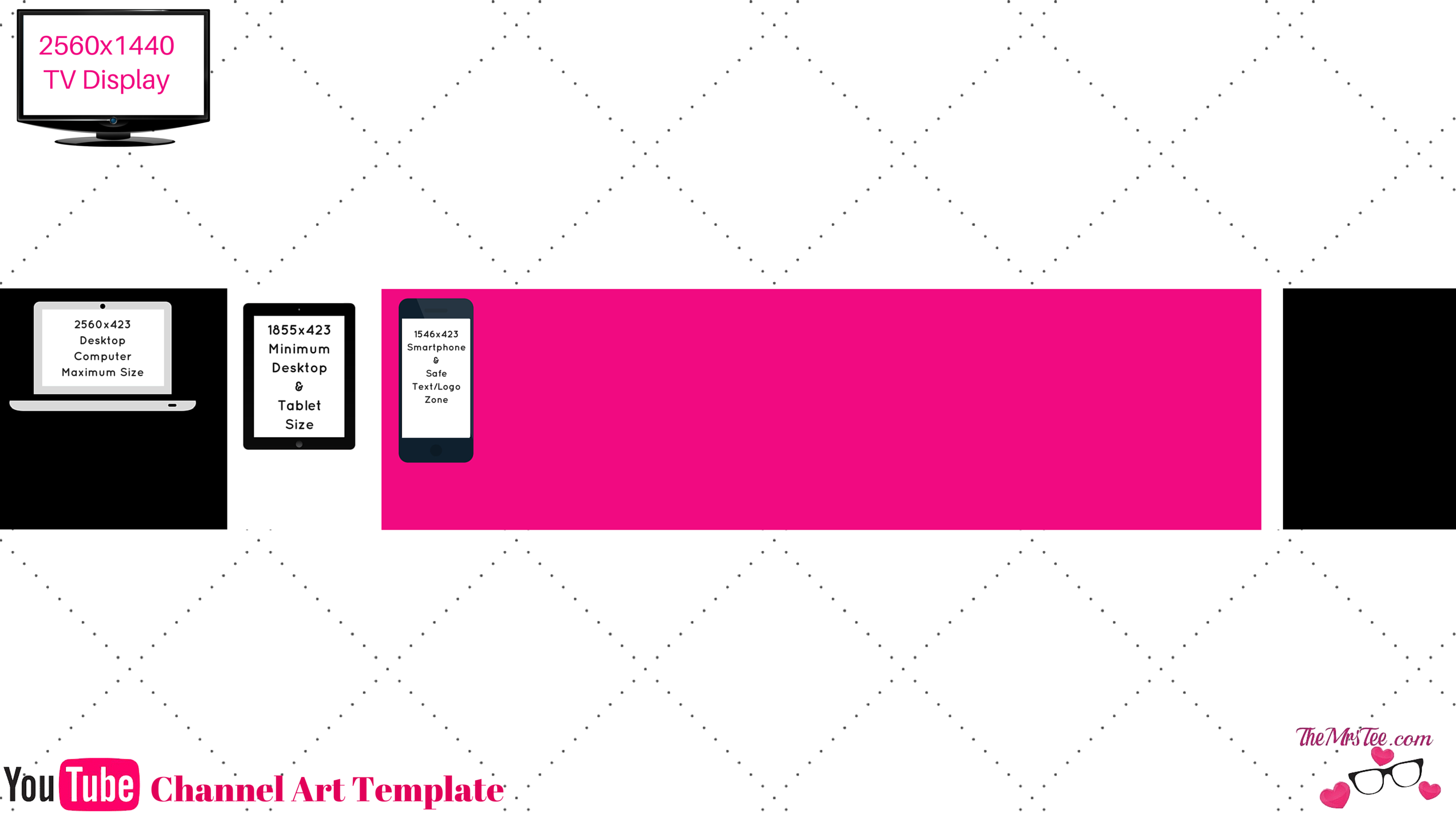 Рядом располагается аватар профиля.
Рядом располагается аватар профиля.
Почему так важно красиво и правильно оформить обложку? Дело в том, что она является своеобразной «визитной карточкой» ресурса, и должна отображать основную его тематику. Кроме того, необходимо не только подобрать подходящую картинку, но и правильно оформить этот элемент дизайна.
Что происходит, когда выбран некорректный размер для изображения? Если картинка слишком велика, то при сжатии иногда становится непонятно, что же на ней изображено. В обратном случае, когда выбрано слишком мелкое изображение, и его приходится растягивать, страдает качество. Картинка станет расплывчатой и будет выглядеть совсем не привлекательно.
Разобравшись с тем, почему же так важно правильно оформить обложку, переходим к вопросу, какой размер считается оптимальным.
Оптимальные размеры шапки для отображения на разных устройствахПри выборе размера обложки для Ютуб-канала стоит учитывать, что картинки неодинаково хорошо отображаются на том или ином гаджете. Приведем необходимые форматы для разных устройств:
Приведем необходимые форматы для разных устройств:
- мобильные телефоны — 1546х423;
- мониторы ноутбуков и планшетов — 1546х423;
- широкоформатные экраны компьютера — 2560х423;
- устройство с Retina-разрешением (телевизоры) — 2560х1440.
Совет. Установив картинку, стоит посмотреть, как она выглядит на экране того или иного устройства. В идеале стоит подобрать изображение, которое бы корректно отображалась на любом гаджете.
Что еще нужно знать о дизайне шапкиМожно использовать картинки для шапки с размерами, отличающимися от приведённых выше. Но, главное, чтобы меньшая их сторона была размером от 640 пикселей. В этом случае изображение будет хорошо смотреться на экране гаджета.
Помимо этого, следует учесть такие моменты:- оптимальный вес картинки — не более 2 МБ;
- рекомендованные форматы изображения — BMP, JPG, PNG и GIF;
- лучшие цвета — постельные или насыщенные, но не слишком яркие;
- элементы изображения — чем их меньше, тем лучше.
 Идеально, если это будет несколько объектов и надпись, дополняющая их по смыслу;
Идеально, если это будет несколько объектов и надпись, дополняющая их по смыслу; - текст — недлинный, состоящий из 3-4 слов. Можно использовать название канала или какой-либо слоган.
Кроме того, как говорилось выше, изображение должно соответствовать общей тематике канала. Например, если это кулинария, не стоит украшать шапку гайками, болтами и прочими изделиями, которые часто используют мастера «на все руки».
Теперь стоит кратко остановиться на том, чего же стоит избегать при дизайне шапки. Таких моментов не так уж много, нежелательно использование едких и «кричащих» цветов, низкокачественных картинок и тяжелой графики.
Как сделать и добавить обложкуСуществует три варианта создания обложки для канала: заказать у специалистов, сделать самостоятельно или найти подходящую картинку в интернете. В последнем случае стоит осознавать, что копировать изображение шапки с другого ресурса нельзя. Подобное действие квалифицируется как нарушение авторских прав, в результате чего канал может быть заблокирован.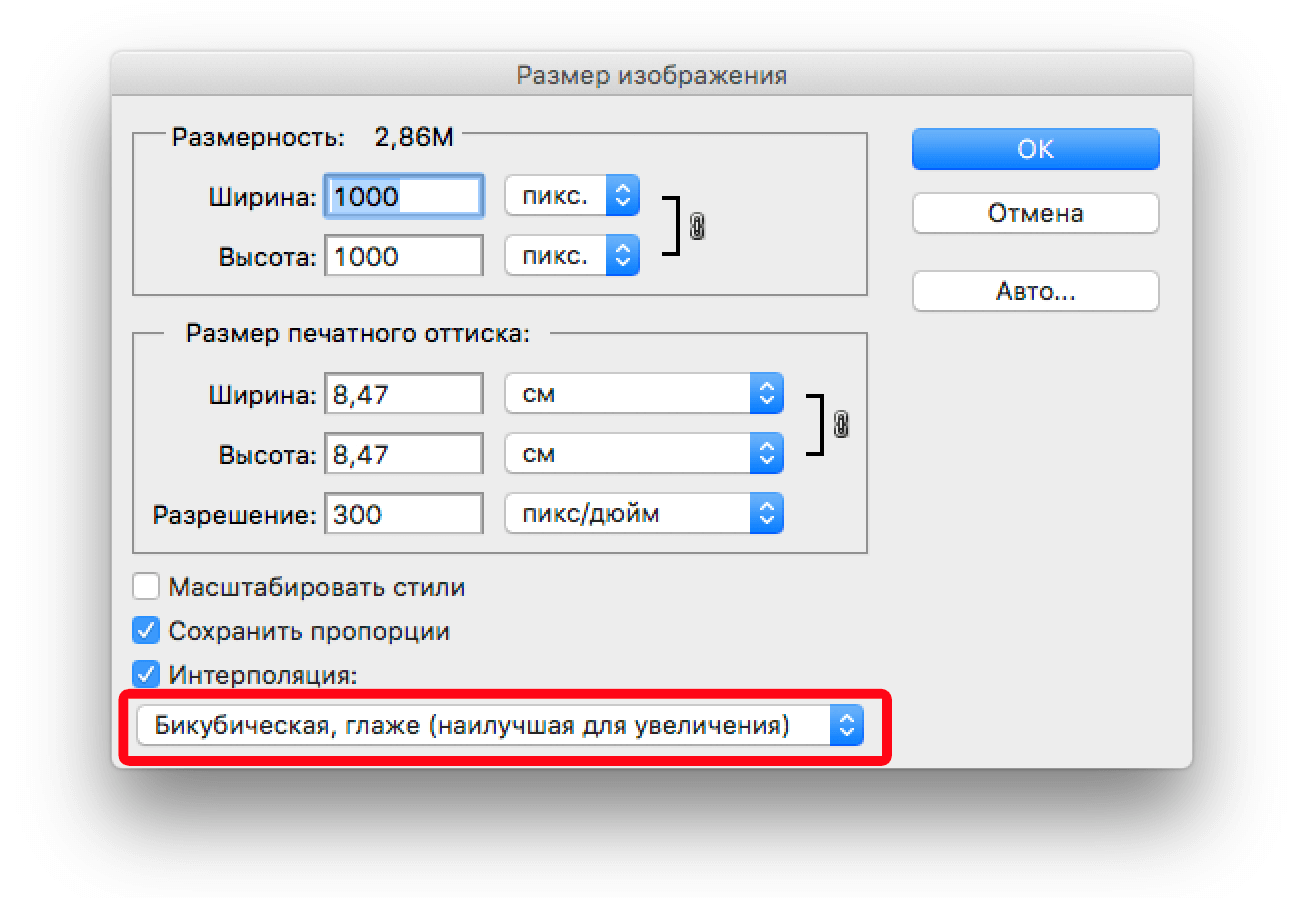
Если понравившийся изображение не совсем соответствует требованиям относительно размера или других критериев, можно оптимизировать его, используя специальные приложения. Руководствуясь инструкцией, выполнить необходимые действия будет совсем несложно.
Когда картинка будет готова, останется только загрузить ее. Для этого понадобится сделать следующее:
- Зайти на канал и и наведите курсор на обложку
- В правом верхнем углу появится значок фотоаппарата на который следует кликнут.
Нажмите кнопку загрузить фотографию и выберете на на ПК изображение Вашей обложки.
- Произведите загрузки и сохранить внесенные изменения.
Если обложка загружалась с телефона, стоит посмотреть, как же она будет выглядеть на компьютере, телевизоре или планшете
Это, пожалуй, и всё, что нужно знать о размерах обложки на Ютубе и основных правилах ее оформления.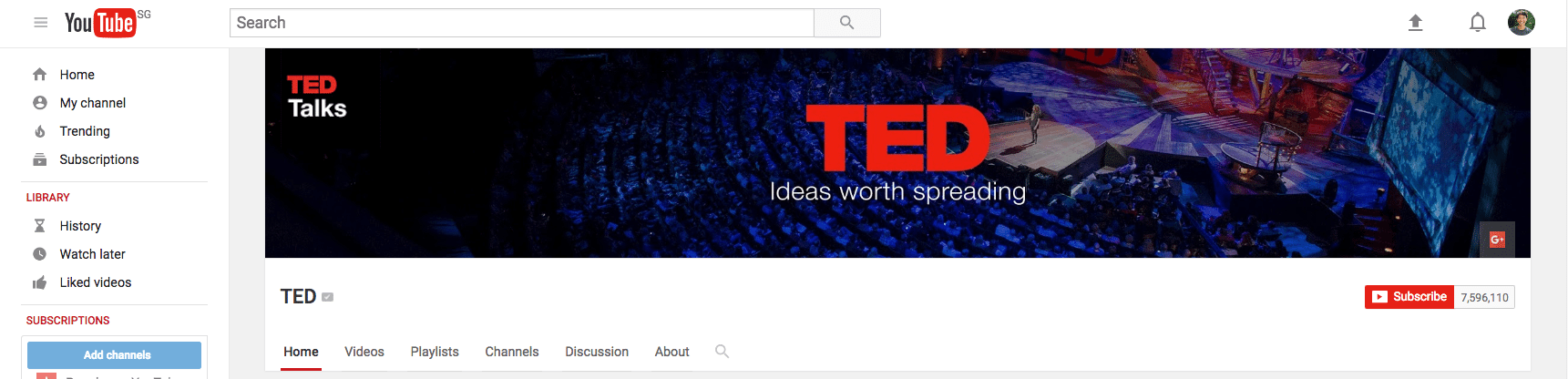 Можно делать это самостоятельно, но тем, кто не уверен в своих силах, лучше прибегнуть к помощи профессионалов.
Можно делать это самостоятельно, но тем, кто не уверен в своих силах, лучше прибегнуть к помощи профессионалов.
Оригинал этой статьи находится на нашем блоге: https://sbakalov.ru
Facebook, ВК, Twitter, Instagram, YouTube, Pinterest, LinkedIn, Tumblr, OK
Наверняка вы замечали, что качество и размеры загружаемых в соцсети изображений не всегда соответствуют ожиданиям — качество ухудшается, размеры меняются, фотографии кадрируются. Именно поэтому я решила собрать самые свежие рекомендации девяти популярных соцсетей в одной шпаргалке.
Иллюстрации в Facebook
Дополнительные рекомендации:
- фото профиля страницы обрезается до квадрата и отображается на десктопе в размере 180х180 px и 128х128 px на смартфонах;
- обложка страницы отображается на десктопе в формате 820х312 px и 640х360 px на смартфонах;
- минимальный размер обложки для загрузки 399х150 px;
- оптимальный формат для более быстрой загрузки — файл sRGB JPG в размере 851х315 px и весом менее 100 KB;
- чтобы добиться более высокого качества отображения фото профиля или обложки с лого и текстом, используйте файл в формате PNG.

Картинки Вконтакте
Дополнительные рекомендации:
- максимальный размер фотографии после сжатия — 1280х1024 px;
- размер изображения для обложки статьи — 510х286 pх. При этом стоит учитывать, что часть иллюстрации займет текст заголовка и кнопка «Читать»;
- максимальная сумма высоты и ширины фотографии — 14000 px, иначе фото просто не загрузится;
- чтобы минимизировать визуальные потери качества загружаемых фотографий, лучше загружать снимки до 1000 px по любой из сторон и перед загрузкой немного увеличивать их резкость. Кроме того, «ВКонтакте» не рекомендует нажимать на строчку «Добавить новые фотографии», лучше перетаскивать снимок прямо из папки компьютера;
- поддерживаемые форматы изображений — JPG, GIF и PNG.
Профиль в Twitter
Дополнительные рекомендации:
- рекомендуемый размер обложки профиля 1500×500 px;
- рекомендуемый размер фото профиля — 400×400 px;
- фотографии профиля могут быть в любом из следующих форматов: JPG, GIF или PNG.
 В то же время Твиттер не поддерживает анимированные GIF-файлы в качестве изображений профиля или обложки.
В то же время Твиттер не поддерживает анимированные GIF-файлы в качестве изображений профиля или обложки.
Фото в Instagram
Дополнительные рекомендации:
- лучший формат фотографий для загрузки в Instagram — 1080×1080 px. Если вы публикуете фото, размер которого еще больше, то инстаграм автоматически обрежет его до разрешенного размера. Если загружаете фото с низким разрешением, то приложение увеличит его ширину до 320 пикселей.
- в веб-версии фотографии будут отображаться в размере 291×291 px.
{«0»:{«lid»:»1573230077755″,»ls»:»10″,»loff»:»»,»li_type»:»em»,»li_name»:»email»,»li_ph»:»Email»,»li_req»:»y»,»li_nm»:»email»},»1″:{«lid»:»1596820612019″,»ls»:»20″,»loff»:»»,»li_type»:»hd»,»li_name»:»country_code»,»li_nm»:»country_code»}}
Истории бизнеса и полезные фишки
Визуальные элементы в YouTube
Дизайн по-разному отображается на компьютерах, мобильных телефонах и телевизорах. Чтобы канал выглядел одинаково привлекательно на всех устройствах, рекомендуется загрузить фоновое изображение (обложку канала) 2560×1440 px и соблюдать рекомендации:
- минимальный размер изображения: 2048×1152 px;
- минимальный размер «безопасной зоны»: 1546×423 px — это часть изображения, которая видна на всех устройствах;
- максимальная ширина: 2560×423 пикселей.
 Если загрузить такое изображение, «безопасная зона» будет отображаться полностью, а остальные части картинки — в зависимости от окна браузера;
Если загрузить такое изображение, «безопасная зона» будет отображаться полностью, а остальные части картинки — в зависимости от окна браузера; - размер файла: не более 4 MB.
Графика в Pinterest
Дополнительные рекомендации:
- все картинки в ленте отображаются шириной 235 px;
- если картинка слишком узкая, программа автоматически ее обрезает, полный размер показывает только при клике.
Иллюстрации в LinkedIn
Дополнительные рекомендации:
- все картинки постов отображаются шириной 350 px;
- пропорции сохраняются.
Иллюстрации в Tumblr
Дополнительные рекомендации: изображения лучше загружать в формате jpeg, png или gif. Если редактор позволяет, то при сохранении выбирать или указывать, что для web. А также выбирать режим sRGB.
Картинки в ОК
Дополнительные рекомендации:
- изображение для поста со ссылкой — 546х272 px
- максимальный размер картинки для загрузки без потери качества — 1680 px по самой большой стороне;
- в ленте группы изображения отображаются в размере 548×411 px;
- при клике на картинку она раскроется до 780х585 px.

Выводы
Главное, что нужно запомнить о размерах изображений/картинок для социальных сетей:
- сториз: 1080х1920;
- изображение к посту с внешних ссылок: 1200х628;
- изображение поста: 1200х630;
- изображение в карусельной галерее: 600х600;
- обложка страницы: 820х312;
- обложка группы: 1640х859;
- фото профиля: 180х180.
ВКонтакте
- изображение к посту с внешних ссылок: 537х240;
- квадратное изображение в ленте: 510х51;
- прямоугольное изображение в ленте: 510х510 max;
- обложка группы: 1590х400;
- фото профиля: 200х500;
- миниатюра профиля: 200х200.
- изображение твита: 1200х675;
- изображение твита с внешних ссылок: 800х418;
- обложка профиля: 1500х500;
- фото профиля: 400х400.
- сториз: 1080х1920;
- изображение поста (квадратное фото): 1080х1080;
- изображение поста (горизонтальное фото): 1080х566;
- изображение поста (вертикальное фото): 1080х1350;
- фото профиля: 110х110.

YouTube
- обложка канала: 2560х1440;
- заставка для видео (thumbnail): 12800х720;
- фото профиля: 800х800.
- изображение поста (пина): 800х1200;
- board cover (главная картинка подборки пинов): 222х150;
- фото профиля: 165х165.
- изображение поста с внешних ссылок: 1200х628;
- изображение для поста: 1104х736;
- обложка профиля: 1584х396;
- фото профиля: 400х400;
- обложка профиля для страницы компании: 1536х768;
- фото профиля компании: 300х300.
Tumblr
- фото профиля: 128x128px;
- обложка профиля: 3000x1055px;
- изображение поста: 500x750px.
Одноклассники
- фото профиля: 288х288;
- обложка профиля: 1944х600;
- изображение поста: 1680х1680.
Я буду регулярно отслеживать изменения в политике соцсетей относительно изображений и оперативно вносить изменения в этот пост — так что вам не придется лишний раз гуглить. Просто сохраните эту статью к себе на стену.
Просто сохраните эту статью к себе на стену.
И ещё вариант — заказывайте продвижение от Netpeak, и о размерах картинок будут думать только наши специалисты.
{«0»:{«lid»:»1531306243545″,»ls»:»10″,»loff»:»»,»li_type»:»nm»,»li_name»:»name»,»li_ph»:»Имя»,»li_req»:»y»,»li_nm»:»name»},»1″:{«lid»:»1573230091466″,»ls»:»20″,»loff»:»»,»li_type»:»ph»,»li_name»:»phone»,»li_req»:»y»,»li_masktype»:»a»,»li_nm»:»phone»},»2″:{«lid»:»1573567927671″,»ls»:»30″,»loff»:»y»,»li_type»:»in»,»li_name»:»surname»,»li_ph»:»Фамилия»,»li_req»:»y»,»li_nm»:»surname»},»3″:{«lid»:»1531306540094″,»ls»:»40″,»loff»:»»,»li_type»:»in»,»li_name»:»domains»,»li_ph»:»Адрес сайта»,»li_rule»:»url»,»li_req»:»y»,»li_nm»:»domains»},»4″:{«lid»:»1573230077755″,»ls»:»50″,»loff»:»»,»li_type»:»em»,»li_name»:»email»,»li_ph»:»Email»,»li_req»:»y»,»li_nm»:»email»},»5″:{«lid»:»1575903646714″,»ls»:»60″,»loff»:»»,»li_type»:»hd»,»li_name»:»comment»,»li_value»:»Автоматический коммент: заявка из блога, без пользовательского комментария»,»li_nm»:»comment»},»6″:{«lid»:»1575903664523″,»ls»:»70″,»loff»:»»,»li_type»:»hd»,»li_name»:»lead_channel_id»,»li_value»:»24″,»li_nm»:»lead_channel_id»},»7″:{«lid»:»1584374224865″,»ls»:»80″,»loff»:»»,»li_type»:»hd»,»li_name»:»ip»,»li_nm»:»ip»}}
Хочу SMM и рекламу в соцсетях
Читайте также, как делать картинки для соцсетей без помощи дизайнера.
Оформление канала на YouTube: шапка, лого, значок
Как оформить свой канал на YouTube? Какие арт-материалы нужны для старта? Какого размера картинки нужны для шапки, логотипа и миниатюр? Обо всем этом поговорим в данной статье.
Шапка канала
Изначально, когда вы создали канал, у вас не будет шапки как таковой. Будет только предложение “настроить вид канала”.
Дальше переходим в брендинг канала и можем приступать к загрузке шапки.
Но не стоит загружать первый попавшийся скрин.
У шапки есть своя особенность: на разных разрешениях будет показываться разная ее часть. Для телевизора это будет большая картинка, для десктопного компьютера шапка серьезно подрежется, а на смартфоне зритель увидит лишь маленькую долю всего баннера.
В идеале у картинки должно быть разрешение 2560 x 1440 пикселей. При таком разрешении канал будет хорошо представлен абсолютно на всех устройствах.
Ключевой момент, который нужно учесть – нужно довести превью до нормального вида на смартфоне.
Во-первых, экран мобильника самый маленький. Если шапка нормально выглядит на нем, то она нормально выглядит везде.
Во-вторых, мобильник – это 70% просмотров на ютубе. Следовательно, смартфон приоритет номер один. Дописываю статью на эту тему.
После загрузки шапки на ютуб вы сможете увидеть, как она выглядит на телевизоре (весь размер шапки), ПК (горизонтальная линия) и на смартфоне (прямоугольник с надписью Mobile).
Все основное помещаем в этом маленький промежуток для смартфона.
Последний вопрос по теме. А какие в принципе задачи у шапки канала?
Задача у баннера канала лишь одна – ознакомительная. Первое, на что человек обращает внимание – это шапка. Так что на ней должно находиться то, чем вы хотите поделиться:
1) Формат/форматы контента
2) Персонажи/предметы, ассоциирующиеся с каналом.
3) УТП
4) Грядущий громкий релиз
5) Время регулярных публикаций
Лого
По моему мнению логотип в оформлении ютуб канала важнее шапки. Аватарка канала представляет собой круглый значок, который показывается во всех выдачах вместе с видеороликами. В том числе и в поиске, и в рекомендациях.
Аватарка канала представляет собой круглый значок, который показывается во всех выдачах вместе с видеороликами. В том числе и в поиске, и в рекомендациях.
Требования к логотипу:
- Размер: 800 x 800 пикселей
- При сжатии до размера 98 x 98 пикселей изображение должно по-прежнему хорошо различаться
- GIF изображение запрещено использовать
- Логотип должен быть максимально простым, не загроможденным
Различие шапки канала и логотипа в том, что шапку можно менять хоть каждый день, а логотип лучше вовсе никогда не трогать
Основная задача логотипа – запомниться зрителю, чтобы в следующий раз у него была ассоциация с вашим каналом. Так что чем логичнее и лаконичнее лого, тем лучше.
Миниатюра / значок видео
Я уже писал довольно подробный гайд по работе с превью. Но кратко остановлюсь на основных характеристиках, чтобы для удобства все было в одном месте:
- Разрешение: 1920 x 1080
- Максимальный размер: 2 мегабайта
- Формат рекомендую JPEG или PNG.

Визуал – это довольно идивидуальный вопрос. Каналы для бизнеса сильнее остальных нуждаются в корректном дизайне – в их случае нужно оглядываться на бренд компании как на шапке канала, так и на превью отдельных видео, отражать месседж компании и т.д.. Но в то же время Логотип и Шапка для многих развлекательных каналов – дело 5 минут.
P.S. При желании можете делегировать оформление канала. Наш штатный дизайнер может помочь сделать все красиво и без косяков. С ним вы можете обговорить ваши цветовые/эстетические предпочтения, визуальную стратегию канала и договориться об условиях дальнейшего сотрудничества. Можете писать нам на почту или прямо в Телеграм @Defkeeper.
Если будут какие-то вопросы по оформлению, не стесняйтесь спрашивать в комментариях. Мы обязательно поможем 🙂
Размеры изображений в социальных сетях на 2020 год
Интерфейсы современных социальных сетей постоянно пополняются новыми деталями, возможностями и избавляются от более старого функционала. Во всех тонкостях загрузки нужных изображений в соцсетях очень легко запутаться. Для всех соцсетей нужно делать изображения отдельно. В помощь вам мы сделали перечень размеров изображений, актуальный в 2018-2020 годах. Тут нет инструкций по заполнению контента, лишь гайд по размерам.
Во всех тонкостях загрузки нужных изображений в соцсетях очень легко запутаться. Для всех соцсетей нужно делать изображения отдельно. В помощь вам мы сделали перечень размеров изображений, актуальный в 2018-2020 годах. Тут нет инструкций по заполнению контента, лишь гайд по размерам.
Определения
Но сначала мы расскажем о том, какие бывают виды изображений в соцсетях.
Изображение обложки представляет собой картинку в начале страницы, которое пользователь видит в первую очередь.
Изображение профиля — самая важная картинка вашей странички в интернете. Она находится рядом с картинкой объекта и отображается во всех местах, где вы что-либо публикуете и оставляете комментарии.
Изображение на публикации используется для какого-либо поста в вашем профиле.
Пост со ссылкой тоже сопровождается отдельной картинкой.
Размеры картинок в Facebook
Западная социальная сеть Facebook является самой известной в мире, и с ней наверняка будут контактировать большинство ваших клиентов.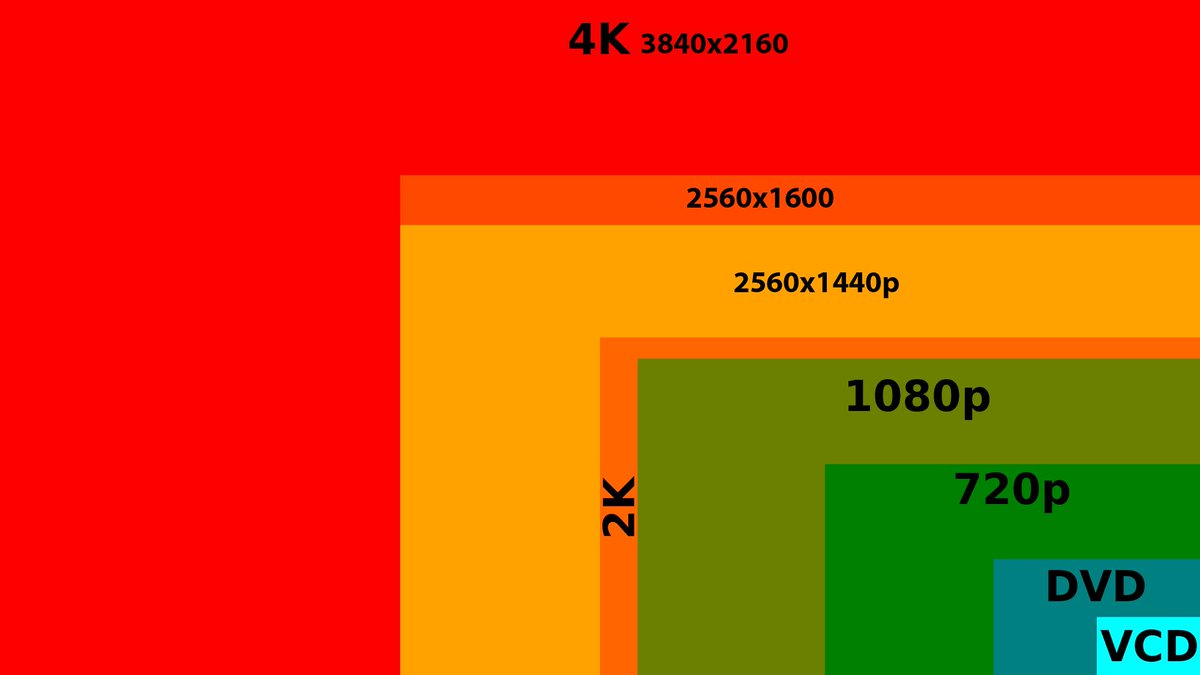
1. Размеры изображения на деловой странице в Facebook
Обложка на странице
- Размер обложки Фейсбуке равняется 820 на 312 пикселям.
- Можно загрузить картинку и более высокого качества, лишь бы она соответствовала корреляции 2,628:1.
- На смартфонах же картинка показывается в 640 на 360 пикселей. Так что при условии, что важной частью изображения является слова или символика, то их необходимо поставить в центр во избежание обрезания.
- Лучше всего подойдёт формат изображения PNG, в особенности если частью картинки является буквы или символы.
- Для максимально быстрой загрузки сам сайт советует sRGB JPG и предел объема в 100 КБ.
Фотография профиля
- Своими габаритами картинка на странице в Фейсбуке не может быть меньше 180 на 180 пикселей.

- Можно установить картинку иного размера, пока она не меньше указанного выше и соответствует соотношению один к одному.
- На смартфонах картинка уменьшится до 128 на 128 px.
- Если изображение не соответствует квадратному соотношению, оно автоматически обрежется до такового самим сервисом.
- Миниатюра показывается в пределах 40 на 40 px и округляется. То есть требуется поставить логотип в центр и сделать его длиной в 20 пикселей.
Публикация с картинкой
- Наиболее подходящим в данном случае масштаб фотографии будет 1200 на 630 пикселей.
- В ленте с новостями картинка отобразиться 476 пикселями и масштабируется до 2:2,30
Публикация со ссылкой
- Тут больше всего подойдёт картинка в 1200 на 630 px.

- Фотка отобразиться как 476 на 248 px, а на бизнес-странице — как 450 на 235 px.
- Миниатюрная квадратная картинка на всём сайте соответствовует 158 на 158 пикселям. Но только при условии, что изображение с сайта своими размерами не больше 600 на 315 пикселя.
2. Размеры изображения группы во Facebook
Обложка в группе
- На самой странице обложка отобразится размером 820 на 428 px.
- Можно загрузить и более качественное изображение, но важно сохранять пропорции 3,82:2.
- Лучше же всего в лицевую картинку группы поставить файл с масштабом 1640 на 956 px.
3. Размеры картинок в мероприятиях на Facebook
- Показываться на веб-странице мероприятия картинка будет 500 на 262 пикселя.
 Но мы советуем установить картинку масштаба 1200 на 630 px.
Но мы советуем установить картинку масштаба 1200 на 630 px. - Самый крайний объем площади никак не может быть меньше 400 на 150 пикселей.
- На случай, если вы разделили мероприятие: картинка в ленте с новостями соответствовать 476 на 248 пикселям.
4. Размеры картинок Истории во всех отделениях Facebook
- Тут лучше всего загрузить картинку со стандартными перевернутыми на 90 градусов Full HD пропорциями: 1080 на 1920 px.
- В видах файлов спокойно подойдут JPG с PNG.
5. Размер картинок опросов на Facebook
- Соотношение сторон картинок квадратное, и подойдут все возможные характеристики, превышающие 236 на 236 px, ведь именно таким размером он отображается на самом сайте.
- Форматами для загрузок тут мало ограничений — подойдёт и PNG с JPG, куда менее популярный TIFF и анимация в файлах GIF.

6. Масштабы изображений продукции в Facebook
- Картинка с продукцией обязана равняться 1024 на 1024 пикселя или больше.
- Сама картинка должна иметь форму квадрата и иметь белоснежный фон.
7. Масштабы картинок Вакансий в Facebook.
- Наименьший допустимый масштаб в рамках вакансии соответствует 408 на 208 px.
- Однако наиболее оптимальным вариантом считается 1200 пикселей на 630.
Размеры картинок для Twitter
Twitter также может оказаться полезной соцсетью для продвижения компании, хоть каждое высказывание в нём и ограничено 280 символами. В ней аудитория хочет как можно скорее оказаться в курсе всего творящегося. Тут крайне важно живое общение и взаимодействие с другими пользователями.
Хедлайнер
- Своим размером картинка обложки профиля обязана соответствовать 1500 на 500 пикселям.
- Однако показываться загруженная картинка не совсем полностью, а именно в 1500 пикселей на 420.
- Из поддерживаемых файлов присутствуют PNG, JPG и не являющиеся анимацией GIF.
- Объёмом файл не способен быть тяжелее 10 МБ.
Картинка профиля
- Аватаркой профиля способна стать картинка площадью 400 на 400 пикселей.
- Итоговый размер равняется 200 на 200 px.
- А уменьшенная версия так и совсем крохотная — 40 на 40 px.
- У видов файлов правила те же: PNG, JPG и GIF, не содержащие в себе больше одного кадра.
Сообщения с изображениями на странице профиля
- Картинки показываются уменьшенными до 506 px.
- Они достигают максимального объема в 15 Мегабайт в компьютерной версии сайта и до 5 — в версиях для гаджетов.
Сообщение со ссылкой на странице профиля
- Картинка показывается масштабом в 506 на 254 px.
Размеры картинок в Google Plus
Google Plus — соцсеть от корпорации Google, один из многих их экспериментальных проектов. Далеко не самая популярная соцсеть, но имеет своих преданных поклонников.
Обложка на странице
- Масштаб картинки на странице соответствует 1080 на 608 px.
- Самое низкое же доступное разрешение равняется 480 на 270 px.
- Есть и высший порог — 2120 на 1192 пикселя.
- Предел объема загружаемого файла — 20 МБ.
- Поддерживаются типы файлов PNG и JPG.
Фотография профиля на странице
- Аватар профиля равен квадрату и соответствует 250 на 250 пикселям.
- Нижний же порог картинки — 120 на 120 px.
- Уменьшенная копия будет версией с разрешением 36 на 36 px.
- Загружаемыми видами файлов являются PNG, JPG и GIF.
Сообщение с изображением на веб-странице компании
- Показываться картинки будут 528 пикселями в длину.
- А в ленте с новостями станут ещё немного меньше — уже 376 пикселями.
- Высота изменится пропорционально длине.
- Самый большой размер изображения при открытии не может быть более громоздкой, чем 2048 на 2048 пикселя.
Сообщение со ссылкой
- С прикреплением ссылки ширина изображения не изменится — 528 px.
- В ленте новостей правила те же — 376 пикселя.
- Высота адаптируется под длине.
Размеры картинок в WhatsApp
Прежде всего WhatsApp — мессенджер, где также предусмотрена возможность учреждать группы и прочие возможности. Бизнес-аккаунт в этой соцсети гарантирует мгновенную связь с пользователями.
Изображение персонального или бизнес-профиля
- Аватарка: 192 на 192 пикселя.
- Для неё можно загрузить файл формата PNG или JPG.
Изображение профиля в группе
- Правила те же — 192 на 192 px.
- Форматы картинок тоже только JPG или PNG.
Размеры изображения в Instagram
Instagram — соцсеть, нацеленная на публикацию изображений. В плане продвижения своих услуг это один из наиболее наглядных для пользователей вариантов. Тем более благодаря системе хэштегов можно очень успешно продвинуть свои публикации в самый топ выдачи, тем самым обеспечив свежий приток новый пользователей.
Изображение профиля
- Максимальный масштаб аватарки составит 152 на 152 px.
- Её же миниатюрная версия равна 32 на 32 пикселям.
- Загрузить можно файлы типа JPG или PNG.
Изображение в публикациях
- Лучше всего загружать картинки масштабом 1080 на 1080 px.
- Во время просмотра профиля фотки будут в 302 px, а при одном клике — на 600 px.
- На главной же веб-сайта они так же равны 600 пикселям.
- Из типов файлов поддерживаются PNG или JPG.
Истории в Инстаграме
- Тут самый огромный размер — уже знакомый перевернутый Full HD 1080 на 1920 пикселя.
- Среди поддерживаемых типов все ещё PNG или JPG.
Размеры изображения на видеохостинге YouTube
YouTube прежде всего известен как сеть, куда загружаются видео, но и там придется иметь дело с изображениями.
Обложка изображения на канале
- Необходимый минимум фонового изображения для канала — 1048 на 1152 пикселя.
- Рекомендованный размер: 2560 на 1440 пикселя.
- В версии для гаджетов картинка будет размером 1546 на 423 пикселя.
- Предел ширины для картинок — 2560 px.
- Файл картинки не может весить больше 6 МБ.
Фотография в профиле канала
- Картинке профиля на вашей странице необходимо быть в масштабе 800 на 800 пикселей.
- Стоит только соединить свои аккаунты YouTube с соцсетью от Google, как аватарка будет автоматически взята с последнего.
- В основном аватарка соответствует масштабу 98 на 98 пикселей.
- Из доступных для установки типов файлов числятся BMP, PNG, JPG или GIF.
Масштабы изображения во Вконтакте (VK)
Вконтакте, сейчас заметно чаще называемый сокращением VK — популярная российская соцсеть. Раньше она была известна как русский аналог Фейсбука, но со временем обрела свой уникальный статус и сильно отошла от основ дизайна прародителя.
Обложка на странице
- Лучше всего загружать картинки размером 1590 на 400 px.
- Показываться картинка в масштабе 796 на 200 px.
- Поставить можно типы файлов вроде GIF, PNG или JPG.
Фотография профиля
- Картинка профиля на сайте соответствует масштабу 50 на 50 пикселей.
- Наибольшую площадь картинки на страничке занимают в 500 на 200 px.
Пост с изображением
- Длина картинки в публикации не превысит 510 px.
Публикация со ссылкой
- Длина картинки в таком посте будет не больше 510 px, а высота приравняется 308 пикселям.
Масштабы картинок на Одноклассниках
Ok.ru, более известная как Одноклассники — ещё одна соцсеть, лидирующая по популярности в России.
Фотография профиля
- Аватарка профиля равняется 288 на 288 пикселям.
Картинка в постах
- Лимит длины картинки в публикации — 546 px.
Публикация со ссылкой
- Здесь картинка равняется 546 на 272 px.
Итог
Важно помнить не только соблюдать нужные масштабы, но и подбирать наиболее подходящий вариант оформления ваших страниц, чтобы пользователи видели ценность в выкладываемом контенте.
Заказать обложку или баннер Заказать оформление группы Заказать накрутку2021 Размер профиля YouTube | Советы и шаблоны
YouTube рекомендует размер изображения 800 x 800 пикселей . Ваше изображение будет квадратным, но YouTube обрежет его дальше по кругу.
YouTube, возможно, начинался как место для профилей видео знакомств, но быстро превратился в платформу видеохостинга для всех и каждого. Поскольку YouTube является домом для миллиардов пользователей, аккаунт любого бренда должен выделяться. Конкуренция жесткая, и бренды, которые обходятся стороной с дизайном своего канала и контентом в надежде достичь молниеносной виральности, вообще не найдут его.
Вам нужен план. Очевидно, что основная часть этого плана должна быть сосредоточена на создании действенного контента, ориентированного на желаемую аудиторию. Только не откладывайте дизайн канала на второй план. Увлекательный профиль на YouTube — это первый шаг к привлечению заядлых зрителей. Вот почему мы составили это краткое руководство о том, как создавать изображения профиля YouTube с помощью PicMonkey, и чтобы убедиться, что всегда имеет правильный размер профиля YouTube.
Несколько полезных замечаний, прежде чем мы начнем:
Изображения профиля YouTube также называются значками каналов YouTube.В этом руководстве мы будем использовать их как взаимозаменяемые.
Вы можете спросить себя: Разве значок моего канала YouTube не совпадает с моим изображением в Gmail? Да, если вы используете личный аккаунт YouTube. Чтобы иметь возможность изменять свой значок (без изменения изображения Gmail), вам необходимо создать учетную запись бренда.
Хорошо, готовы создавать значки каналов YouTube с помощью PicMonkey?
Создайте значок канала YouTube с предварительно заданным размером пустого холста
Отличное место для начала вашего дизайна — использование одного из предварительно заданных пустых холстов PicMonkey.Правильно, мы уже изменили размер холста до 800 x 800 пикселей, специально для вас! В редакторе нажмите Create new > Blank Canvas > Значок канала YouTube.
Совет для профессионалов: Когда вы воспользуетесь преимуществами холста, вы можете сразу же приступить к настройке его в соответствии с вашим брендом. Загрузите свой собственный логотип или изображение. Если вы хотите сначала применить цвет фона, используйте палитру Фон . Вы также можете нажать Text , чтобы изучить различные шрифты и посмотреть, как текстовые эффекты выглядят на вашем фоне.
Обрезка изображения по правому краю. Размер профиля YouTube
Если у вас уже есть изображение или логотип компании, который вы хотите использовать, мы можем помочь вам изменить его размер с помощью инструмента «Кадрировать холст» . Это сохранит целостность вашего изображения при уменьшении его до 800 x 800 пикселей. После того, как вы загрузили изображение с высоким разрешением, нажмите Crop Canvas и установите Aspect Ratio на Значок канала YouTube . Затем просто поместите рамку кадрирования в нужное место и нажмите Применить . Если ваше изображение уже имеет правильное соотношение сторон, но оно слишком маленькое или слишком большое, используйте наш инструмент «Изменить размер». Щелкните Edits > Resize .
Совет от профессионалов: Когда дело доходит до значков каналов YouTube, у вас не так много места. Также необходимо учитывать, как выглядит значок канала на YouTube. Это по кругу. При проектировании учитывайте кадрирование, чтобы вам не приходилось возвращаться к доске для рисования позже.
Дополнительные размеры изображений YouTube (2021)
| Тип изображения в социальных сетях | Размеры в пикселях |
|---|---|
| Баннер / обложка YouTube | 2560 x 1440 |
| Миниатюра YouTube | 1280 x 720 |
| Значок канала YouTube | 800 x 800 |
| Медийная реклама YouTube | 300 x 250 |
| Медийная реклама YouTube Длинная | 300 x 60 |
| Оверлей YouTube | 480 x 70 |
Нужны размеры для других аккаунтов в социальных сетях?
Продолжайте продвигать свой канал YouTube
Гордитесь значком своего канала YouTube! Поскольку это первое, что увидят зрители, вы хотите, чтобы он был ориентирован на бренд и был приятен для глаз.Сохраните это в памяти — значки так же важны, как и оформление канала. Мы предлагаем поискать способы совместить изображение и значок вашего канала.
Это означает дополнительные тексты и цвета. Если сомневаетесь, ошибайтесь на стороне минимализма. Меньше значит больше . В дизайне значков не так много места, поэтому чистое и лаконичное изображение всегда лучший вариант.
Ознакомьтесь с другими готовыми шаблонами дизайна для настройки вашего канала:
Многие бренды предпочитают использовать свои логотипы — если вам нужно создать их, попробуйте наши шаблоны логотипов.В других есть товары. Малый бизнес может пойти на что-то более личное. Если ваш бизнес — это только вы, возможно, ваш значок — это ваше изображение. Независимо от того, каким путем вы идете, стремитесь создать что-то целенаправленное. Ваш будущий процветающий аккаунт YouTube это оценит!
Текущие размеры изображений на YouTube | Миниатюра, оформление канала, обложка баннера 2020
Создание фирменного оформления для вашего канала YouTube — необходимость, если вы хотите зарекомендовать себя как серьезный создатель контента.Сделайте свою главную страницу канала целостной с помощью обложек и эскизов страниц нужного размера, которые вы можете легко создать в PicMonkey с помощью наших шаблонов, графики и инструментов редактирования. Кроме того, когда вы закончите, вы можете напрямую экспортировать на YouTube. Как это круто? Читайте полное изложение того, как владеть размерами изображений на YouTube и создавать звездные дизайны.
У нас есть несколько мудрых идей, например:
1. Текущие форматы изображений YouTube и их размеры.
2.Разница между оформлением канала YouTube и миниатюрами YouTube и правильный размер.
3. Создание дизайна нужного размера для загрузки на YouTube.
4. Размер и обрезка изображений для YouTube.
5. Использование инструмента PicMonkey Smart Resize для создания нескольких версий дизайна.
6. Как использовать мобильное приложение PicMonkey для создания изображений идеального размера для YouTube.
7. Создание обложек каналов YouTube и других дизайнов с использованием шаблонов.
8.Как экспортировать дизайн непосредственно на YouTube
1. Размеры и форматы изображений YouTube для 2021 года
| Тип изображения в социальных сетях | Размеры в пикселях |
|---|---|
| Баннер / обложка YouTube | 2560 x 1440 |
| Значок YouTube | 1280 x 720 |
| Значок канала YouTube | 800 x 800 |
| Медийная реклама YouTube | 300 x 250 |
| Медийная реклама YouTube Длинная | 300 x 60 |
| Оверлей YouTube | 480 x 70 |
2.Разница между оформлением канала YouTube и эскизами YouTube, а также размером
Обложка канала YouTube и эскизов YouTube — это две очень разные вещи, поэтому мы решили выделить их здесь. ВНИМАНИЕ !!!!!!!!!!!!!!!!!!!!!!!!!!!!!!!!!!!!!!!!!!!!!!!!!!!!!!!!!!!!!!!!!!!!!!!!!!!!!!!!!!!!!!!!!!!!!!!!!!!!!!!!!!!!!!!!!!!!!!!!!!!!!!!!!!!!!!!!!!!!!!!!!!!!!!!!!!!!!!!!!!!!!!!!!!!!!!!!!!!!!!!!!!!!!!!!!!!!!!!!!!!!!!!!!!!!!!!!!!!!!!!!!!!!!!!!!!!!!!!!!!!!!!!!!!!!!! Каждый из них по-своему важен для вашего канала.
Эскизы — это то, что зритель видит прежде, чем щелкнет ваше видео. Думайте об этом как о беглом взгляде, мгновенном взгляде на то, что повлечет за собой ваше видео. P.S .: Это небольшой дизайн , в отличие от обложки канала YouTube, который является верхним баннером, который приветствует зрителей, когда они посещают главную страницу вашего канала YouTube.Этот баннер должен быть ориентирован на бренд и привлекать внимание, давая зрителям четкое представление о том, кто вы и о чем ваш канал. Обратите внимание, что этот баннер не содержит значка вашего канала или кнопки подписаться , но включает значки ссылок в социальных сетях.
У нас есть отличное чтение, если вы хотите продолжить изучение значков YouTube и оформления каналов YouTube. Проверьте:
3. Создание дизайна нужного размера для загрузки на YouTube
У нас есть шаблоны для любого случая YouTube, поэтому, если оформление канала или эскизы не то, что вам нужно, не бойтесь! Просматривайте основные моменты в видео, такие как заставки YouTube или конечные заставки YouTube.Если вы видите шаблон, который вам нравится, но он не для той функции, которая вам нужна, вы всегда можете использовать наш инструмент Smart Resize, чтобы легко масштабировать изображение соответствующим образом, сохраняя при этом дизайн (подробнее об этом позже).
Вы только начинаете работать с YouTube? Woohoo! Ознакомьтесь с парой наших руководств по использованию видео в ваших дизайнах:
4. Как изменить размер дизайна YouTube в PicMonkey
Если у вас есть собственная фотография, с которой вы хотите начать, вы можете легко изменить ее размер правильно используя инструмент Обрезка.Просто нажмите Crop , затем выберите размеры в пикселях или используйте раскрывающийся список Соотношение сторон , чтобы найти точный правильный размер. Помните — в этой статье у вас также есть удобная таблица размеров денди, которая вам пригодится.
Теперь при кадрировании элементы изображения могут быть удалены. В зависимости от того, что вы создаете, вы можете держать все под контролем. В таком случае используйте инструмент «Изменить размер». После нажатия Изменить размер введите правильные требования к размерам.Убедитесь, что флажок Сохранять пропорции установлен, чтобы предотвратить растяжение.
Совет для профессионалов: Ваше изображение не в фокусе? Проверьте его исходный размер. Если размеры меньше, чем выбранные вами размеры в пикселях, увеличение размера может привести к тому, что он будет выглядеть немного не в фокусе.
5. Используйте Smart Resize для создания нескольких размеров дизайна.
Мы уже упоминали, что ранее упали всемогущий инструмент Smart Resize … это действительно вершина удивительности.Доступная для подписчиков Pro функция интеллектуального изменения размера позволяет создавать несколько версий дизайна за считанные секунды. Это идеально, если вы хотите увидеть, как дизайн выглядит в разных форматах и работает на разных платформах. Чтобы использовать его, просто:
Щелкните Smart Resize на верхней панели инструментов.
Выберите нужные размеры.
Щелкните Изменить размер , чтобы изменить исходное изображение до нового размера, или Копировать и изменить размер , чтобы сохранить исходное изображение как есть.
Проверьте свой Hub — там будут появляться все новые изображения!
6. Определение размеров дизайна с помощью мобильного приложения PicMonkey
В пути? Вы можете редактировать эскизы YouTube, значки каналов и оформление каналов прямо в мобильном приложении PicMonkey. Начните с пустого холста предварительно заданного размера или начните с фотографии, нажмите Crop и найдите правильный размер кадрирования YouTube. Когда все будет готово, нажмите на галочку.
Загрузите мобильное приложение PicMonkey!
7.Как создавать изображения YouTube с помощью шаблонов дизайна
В PicMonkey мы уже подготовили нужные размеры для YouTube! Просмотрите нашу библиотеку шаблонов, чтобы начать проектировать, и обязательно прочитайте наши подробные руководства по дизайну, которые помогут вам творить как профессионал.
Создайте обложку YouTube с помощью шаблона
Создайте миниатюру YouTube с помощью шаблона
Создайте заставку YouTube или конечный экран YouTube с помощью шаблона
8. Как напрямую экспортировать на YouTube
Вы можете поделиться своими миниатюрами YouTube или баннеры каналов (a.к.а. обложки или баннеры) прямо из редактора PicMonkey на YouTube. Для этого вам необходимо:
Иметь подтвержденный аккаунт YouTube. Если вы этого не сделаете, эта функция не будет работать для вас. Подробнее: Подтвердите свою учетную запись YouTube ( через службу поддержки Google)
Подключитесь к своей учетной записи YouTube из PicMonkey. Вам будет предложено сделать это, когда вы выберете опцию YouTube в раскрывающемся меню «Поделиться».
Миниатюра или баннер канала должны быть подходящего размера, иначе параметр экспорта будет недоступен.
Подробные пошаговые инструкции по экспорту из PicMonkey на YouTube см. В разделе Публикация на YouTube в виде эскиза или баннера в разделе поддержки.
Правильные размеры YouTube на 2019 год: видео и изображения
Каковы размер и разрешение видео на YouTube?Как вы знаете, каждая социальная сеть использует разные измерения для своих публикаций. Вот почему, прежде чем создавать учетную запись YouTube, очень важно знать правильные размеры видео и изображений, чтобы привлечь внимание и стимулировать интерес посетителей.Поощряйте их запускать воспроизведение ваших видео.
Разрешение и пропорции видеоYouTube использует проигрыватель с соотношением сторон 16: 9 при воспроизведении видео на настольных компьютерах. Если вы загружаете видео с соотношением сторон не 16: 9, по бокам у него будут черные полосы, поэтому видео не будет отображаться искаженным или обрезанным.
Эта социальная платформа позволяет использовать следующие разрешения для максимального качества видео:
Это формат с максимальным разрешением и качеством в настоящее время:
▶ ️ 2160p (4K) — 3840 x 2160 пикселей
Другой формат с меньшим разрешением:
▶ ️ 1440p (2K) — 2560 x 1440 пикселей
Максимальное разрешение, используемое для High Definition:
▶ ️ 1080p (HD) — 1920 x 1080 пикселей
Другие размеры:
▶ ️ 720p (HD) — 1280 x 720 пикселей
▶ ️ 480p — 854 x 480 пикселей
Традиционное разрешение веб-сайтов.Обычно он используется для встраивания видео YouTube на веб-сайт:
▶ ️ 360p — 640 x 360 пикселей
Это разрешения для загрузки видео:
▶ ️ 240p — 426 x 240 пикселей
▶ ️ 144p — 256 x 144 пикселей
Как вручную настроить качество видео на YouTube
Когда вы заходите на YouTube со своего настольного компьютера или мобильных устройств, качество видео автоматически настраивается в соответствии с разрешением экрана используемого устройства и скоростью широкополосного доступа в Интернет.Однако вы также можете сделать это вручную, нажав на настройки.
Если вы находитесь на рабочем столе, нажмите значок настройки в правом нижнем углу экрана видео. Нажмите на качество и выберите разрешение.
Какой оптимальный размер для изображений YouTube?Видео — это самый важный контент на YouTube. Но что происходит с изображениями?
Выбор правильного изображения для обложки вашего канала и миниатюры поможет вам получить больше просмотров.Так что не забудьте настроить и оптимизировать изображения на YouTube.
Размеры крышки канала ФотоРекомендуемый размер изображения обложки на YouTube — 2560 x 1440 пикселей.
Вы знаете, что дизайн вашего канала отображается по-разному в зависимости от устройства (компьютер, мобильное устройство, телевизор…). Поэтому очень важно использовать правильные размеры, чтобы изображение всегда правильно отображалось на всех устройствах.
Когда вы загружаете изображение для обложки, вы должны знать безопасную зону и то, как она отображается на разных устройствах.
- ТВ-дисплей : при доступе к YouTube с телевизора загруженное изображение будет отображаться полностью, то есть оно будет покрывать фон вашего канала с разрешением 2560 x 1440 пикселей.
- Экран рабочего стола : Область изображения будет 2560 x 423 пикселей. Хотя в зависимости от используемого вами браузера или компьютера, он может незначительно отличаться.
- Планшет Дисплей : Видимая область будет 1855 x 423 пикселей.
Ваше фото профиля YouTube или значок канала должны быть:
Идеальный размер изображения профиля YouTube: советы, примеры и многое другое
YouTube имеет более 1,5 миллиарда пользователей (второе место в социальных сетях после Facebook), а средний сеанс просмотра длится почти 40 минут, что в сумме составляет 500 миллионов часов видео, просматриваемых ежедневно на канале.
Неудивительно, что благодаря такой заинтересованности и энтузиазму со стороны пользователей YouTube имеет исключительный маркетинговый потенциал для брендов, которые готовы предлагать интересный и ценный контент, адаптированный к своей аудитории.Однако сам контент — это не единственное, что вам нужно учитывать; вам также нужно потратить время и силы на внешний вид вашего канала, и ваше изображение профиля является важной частью этого.
В этом посте мы рассмотрим ваш идеальный размер изображения профиля YouTube, а также другие советы, примеры и даже несколько шаблонов. Вы можете использовать эти передовые методы, чтобы произвести хорошее впечатление и привлечь больше кликов на свой канал.
Имеет ли значение моя фотография профиля YouTube?
Изображение вашего профиля YouTube также известно как «значок канала» или «аватар YouTube».Это небольшое изображение, которое будет отображаться рядом с названием вашего канала в ваших видео.
Это также будет эскизное изображение, которое будет отображаться рядом с вашим именем, когда вы будете комментировать видео других пользователей. Когда пользователи нажимают на нее, они переходят на ваш канал, поэтому важно иметь четкое и легко узнаваемое изображение профиля YouTube.
Изображение вашего профиля не следует путать с оформлением вашего канала YouTube (также известным как «баннер YouTube»), которое действует как фотография обложки Facebook и растягивается по всей длине вашего канала.Конечно, оформление канала важно, но оно становится видимым только тогда, когда пользователи действительно заходят на ваш канал. ваше изображение профиля YouTube может помочь им попасть туда.
В этом примере у нас есть значок канала, который представляет собой фактическую фотографию в голову, но, читая эту статью, вы заметите, что многие бренды и компании вместо этого выбирают логотипы или значки.
Какой размер изображения профиля YouTube лучше всего?
Когда дело доходит до создания идеального изображения профиля YouTube, выбор правильного размера изображения профиля YouTube — хорошее место для начала.
Лучший размер изображения профиля YouTube — 800 x 800 пикселей , но учтите, что это квадратные размеры, а изображения профиля YouTube имеют круглую обрезку.
Эти размеры похожи на изображение профиля Twitch или Instagram с таким же круговым кадрированием.
Как создать изображение профиля YouTube
Для начала воспользуйтесь нашим бесплатным онлайн-конструктором изображений профиля. Вы хотите начать с создания пустого холста размером 800 x 800 пикселей.
Отсюда вы можете настроить свой значок YouTube, добавив правильные изображения, текст и значки, которые вы хотите использовать для графики (аналогично созданию обложки для выделения в Instagram).
Чтобы увидеть, что будет обрезано, поместите круг на изображение и растяните его так, чтобы некоторые стороны касались контура фотографии. Это даст вам лучшее представление о том, что будет включено в изображение профиля, а что, скорее всего, будет отрублено.
Удалите круг перед сохранением и загрузкой изображения профиля YouTube, и просто знайте, что эти углы будут обрезаны после загрузки.
Примеры изображений профиля YouTube и передовые методы
В дополнение к идеально обрезанной фотографии профиля YouTube, есть еще несколько советов по дизайну, которые вы должны рассмотреть для своего изображения профиля YouTube.Давайте посмотрим на них.
Следите за круговым кадрированием
Еще раз подчеркиваем: примите во внимание кадрирование изображения. Последнее, что вам нужно, это изображение вашего профиля, которое выглядит примерно так, с отключенными ключевыми текстовыми и графическими компонентами:
На всякий случай выберите изображение, у которого есть много места для маневра для обрезки изображения YouTube. Сохранение круглого дизайна при создании изображения профиля будет хорошей стратегией, как это сделала здесь Xbox:
Сохраняйте согласованность с другими социальными каналами
Когда это возможно, выбирайте тот же логотип, значок или изображение бренда и использование его в качестве изображения вашего профиля на нескольких каналах, как правило, является хорошим решением.Это помогает обеспечить узнаваемость бренда и узнаваемость его среди новых пользователей, особенно если они будут искать вас на других платформах. Это также обеспечивает последовательность, которая может показать людям, что ваша учетная запись действительно является официальной, даже если у вас еще нет этой синей галочки.
Universal Orlando делает это. Вот их изображение профиля для Youtube:
И изображение профиля в Instagram:
И изображение профиля для Facebook:
Бренды используют одинаковые или очень похожие ручки и одинаковое изображение профиля для максимальной согласованности.В идеале ваши подписчики будут искать вас на нескольких платформах; это помогает им в этом. Выразите свои творческие способности, заменив изображение профиля на обложку, если вы хотите изменить его.
Используйте пробелы, чтобы сделать их отличительными
Чистый дизайн всегда будет лучшим. Это не обязательно означает, что ваш пробел должен быть белого цвета; — это просто означает, что у вас простой и удобный дизайн. Их будет легче распознать, особенно на маленьких экранах, и они помогут вам легко повысить узнаваемость бренда.
Мы используем эту стратегию, используя перекрывающиеся квадраты для создания простого, но отличительного вида, который хорошо сочетается с круглой фотографией профиля.
Вот еще несколько идей для изображений профиля YouTube с интересным, но простым дизайном, который мгновенно узнаваем:
Вы также заметите, что помимо большого количества пробелов во многих из этих дизайнов используются контрастные цветовые палитры. Важно использовать яркие цвета, смелые оттенки для фона и белый цвет, чтобы логотип получился заметным.Это еще одна отличная стратегия, поскольку она помогает пользователям хорошо различать изображение вашего профиля на крошечных мобильных экранах.
Согласуйте изображение профиля YouTube со своим баннером
Изображение вашего профиля не обязательно должно согласовываться с оформлением вашего канала YouTube, потому что между ними достаточно места, в котором нет необходимости, но оно может отлично выглядеть, когда вы это делаете.
Добавьте дополнительные цвета и схемы оформления в изображение вашего профиля, эскизы YouTube и баннер YouTube, чтобы создать целостный вид вашего канала в целом.
Publix делает это хорошо, используя ту же цветовую схему и выбирая квадратные значки, которые хорошо сочетаются с круглым изображением профиля. Дизайн согласован, что помогает каналу выглядеть великолепно.
Заключение
Изображение вашего профиля YouTube может определять, нажимают ли люди на ваш канал, и может немедленно повлиять на их первое впечатление о вас.
Важно продумать визуальные эффекты в вашем видео, такие как формат видео YouTube или YouTube Outro, но не исключайте, насколько важен ваш значок YouTube.
Убедитесь, что вы выглядите убедительно и авторитетно, с сильным аватаром YouTube правильного размера. Это крошечное изображение профиля имеет размеры только 800 x 800 пикселей, но это сигнал того, как вы хотите представлять свой бренд. К этому нужно относиться серьезно и внимательно.
Ищете средство для создания изображений профиля YouTube, которое поможет вам создать бесплатный профессиональный значок YouTube? Начните бесплатную пробную версию Snappa здесь.
Как вы думаете? Соответствует ли ваше изображение профиля YouTube лучшим практикам? Используете ли вы правильный размер изображения профиля YouTube? Как вы используете свою фотографию профиля YT, чтобы получить больше просмотров на вашем канале? Делитесь своими мыслями и вопросами в комментариях ниже!
Идеальный размер миниатюр YouTube и советы на 2021 год
Маленькие вещи обладают большой силой.
Эта статья даст вам преимущество над конкурентами — а конкуренция здесь очень высока.
Дело в том, что 2,3 миллиарда зарегистрированных пользователей ежемесячно посещают YouTube. Это половина интернета, не считая зрителей, которые не вошли в систему.
Так как же привлечь больше людей к просмотру ваших видео?
Первый шаг — использование миниатюр правильного размера для YouTube
Эта статья расскажет об идеальном размере эскиза YouTube, передовых методах создания эскиза и других важных советах по увеличению количества просмотров.
Лучший размер для значка YouTube
Справочный центр YouTube отмечает пять важных моментов, касающихся значков изображений YouTube. Если вы будете следовать этим правилам, вы добьетесь успеха на YouTube. Вот эти пять баллов:
- Идеальный размер эскиза видео на YouTube — 1280 на 720 пикселей.
- Для этих размеров миниатюр YouTube используется соотношение сторон 16: 9.
- Убедитесь, что размер вашего эскиза составляет не менее 640 пикселей в ширину.
- Эскизы изображений не должны превышать 2 МБ.
- Форматы изображений: JPG, GIF или PNG.
Какая польза от миниатюр YouTube?
эскизов YouTube — это небольшие изображения для предварительного просмотра, используемые для представления видео. Их задача — привлечь внимание людей и убедить их посмотреть видео.
Вот несколько примеров пользовательских миниатюр с канала Оберло на YouTube:
Думайте об эскизах YouTube как об обложках книг.
Это миниатюрные изображения видеоконтента, призванные пробудить интерес и любопытство.
Почему значки YouTube так важны?
Говорят: «Не суди о книге по обложке».
Однако на самом деле большинство людей так и поступают, и то же самое можно сказать и о эскизах YouTube. Это означает, что миниатюры изображений могут сделать или испортить ваши видео.
Хороший эскиз может помочь вам набрать тысячи просмотров. Плохой гарантирует, что ваше видео останется незамеченным.
К счастью, YouTube позволяет настраивать эскизы видео.
Когда вы загружаете видео, YouTube автоматически извлекает из вашего видео три неподвижных изображения, которые вы можете использовать в качестве эскизов.
Хотя есть и этот простой вариант, всегда лучше создавать собственные значки YouTube.
Сравните эти два изображения из недавнего видео Оберло на YouTube. Как вы думаете, какое из них наиболее вероятно привлечет внимание людей?
или:
Пользовательские миниатюры помогут вашим видео выделиться из толпы и могут оказать огромное влияние на рост вашей аудитории.
Это также прекрасная возможность развить эстетику вашего бренда.
Но это еще не все. Вы даже можете использовать собственный эскиз видео YouTube, чтобы увеличить CTR вашего электронного маркетинга. Фактически, Wistia обнаружила, что использование миниатюр видео вместо изображений в электронных письмах может увеличить количество кликов более чем на 21 процент.
Кроме того, создание миниатюр не занимает много времени.
После времени, которое вы потратили на планирование, организацию, съемку и редактирование идеального видео на YouTube, что еще 10-15 минут?
Не упади на последнем препятствии.
Убедитесь, что ваше видео будет успешным, если вы создадите привлекательный персонализированный значок YouTube.
Каков размер эскиза YouTube?
Прежде чем начать, полезно определить идеальный размер значка YouTube.
Google рекомендует, чтобы размер вашего пользовательского эскиза видео YouTube составлял 1280 пикселей в ширину и 720 пикселей в высоту. Ваше изображение также должно иметь минимальную ширину 640 пикселей.
Другими словами, идеальный размер пользовательского эскиза YouTube — большой.
Google объясняет, почему: «Ваше пользовательское изображение эскиза должно быть как можно большим, поскольку оно также будет использоваться в качестве изображения предварительного просмотра во встроенном проигрывателе».
Его называют «эскизом», потому что он часто отображается маленьким:
Однако изображение также должно быть достаточно большим, чтобы хорошо выглядеть при отображении того же размера, что и видеоплеер:
Соотношение эскизов YouTube для этих размеров составляет 16: 9.
Вы можете использовать оба изображения выше в качестве пользовательских шаблонов разрешения миниатюр видео YouTube.
Вы также должны загрузить миниатюру в одном из следующих форматов изображений: JPG, GIF, BMP или PNG.
Наконец, размер пользовательского эскиза YouTube не должен превышать 2 МБ.
Как добавить собственный значок YouTube к вашему видео
Давайте рассмотрим, как загрузить собственное уменьшенное изображение.
Для начала зайдите на YouTube.com и щелкните значок камеры плюс, чтобы загрузить новое видео.
Чтобы добавить собственный значок к уже загруженному видео, перейдите к своим видео на панели инструментов Творческой студии YouTube. Затем нажмите на видео, чтобы изменить его настройки.
В настройках видео вы увидите три автоматически созданных эскиза внизу экрана.
В правом нижнем углу экрана есть возможность загрузить свой собственный значок YouTube.
Просто щелкните поле, выберите изображение на своем устройстве и нажмите «Загрузить».
6 советов по созданию эффективных эскизов
эскизов YouTube предоставляют невероятные возможности для творчества. Однако каждый раз может быть сложно создать эффективный эскиз.
Вот шесть советов, с чего начать создание эскизов.
1. Используйте неподвижное изображение из вашего видео
Это основная форма эскиза YouTube.
Если вам повезет, вы можете обнаружить, что YouTube автоматически выбрал идеальное неподвижное изображение из вашего видео для использования в качестве значка.
Кроме того, вы можете экспортировать конкретное неподвижное изображение с помощью программного обеспечения для редактирования видео.
Что делать, если вы обновляете старые значки видео YouTube, но у вас нет исходного видео? В этом случае вы всегда можете приостановить видео на понравившемся кадре, сделать видео в полноэкранном режиме, а затем сделать снимок экрана.
Затем вы можете просто использовать само изображение или добавить заголовок, как в этом видео из Shopify, в котором рассказывается история часов MVMT.
2.Создать собственную графику
Многие бренды создают миниатюры изображений, которые эффективно представляют видеоконтент. Часто это будет включать в себя короткое название, в котором резюмируются основные преимущества видео.
Эти типы значков YouTube будут включать название или логотип бренда.
Вот пример эскиза видео YouTube, который мы сделали для нашего видео, который учит вас, как запустить свою первую рекламную кампанию в Facebook.
3. Объедините видеокадр с графикой
Вы можете комбинировать неподвижное изображение из вашего видео с графическими элементами, чтобы создать действительно привлекающий внимание и привлекательный эскиз YouTube.
Это популярный вариант для видео с участием людей, например для видеоблога, учебного пособия или ток-шоу.
Вот уменьшенное изображение, которое мы сделали для нашего видео, в котором вы узнаете, как найти хорошего поставщика для прямой поставки.
Это наш фаворит здесь, в Оберло, так как он одновременно интересен и заманчив.
4. Напишите привлекательные заголовки
видео на YouTube хороши ровно настолько, насколько хороши их названия — ну, это не совсем так, но название вашего видео на YouTube важно.Также важно включить его в эскиз. Дайте людям понять, о чем будет ваше видео, а также постарайтесь привлечь их внимание с помощью тщательно продуманных заголовков.
Например, мы могли бы создать видео о видеомаркетинге и назвать его «Все о видеомаркетинге — Оберло» или хитростью и назвать его «Видеомаркетинг в двух словах: 6 советов по развитию вашего видеомаркетинга в 2021 году». На что бы вы были более склонны нажимать? Второй более бросается в глаза.
5. Избегайте вводящих в заблуждение изображений и названийПри создании эскизов и заголовков можно легко увлечься, особенно при попытке оптимизировать трафик на свой канал YouTube. Это совершенно нормально, но важно контролировать свое творчество, чтобы не создавать вводящие в заблуждение изображения или заголовки.
Например, если ваша миниатюра содержит текст «Как создать потрясающее миниатюрное изображение YouTube», но ваше видео посвящено шести основным способам оптимизации миниатюры, контент, который вы продвигаете, вводит в заблуждение.Сделайте свое изображение простым и точным, чтобы увеличить CTR видео.
Также крайне важно не включать изображения, небезопасные для вашей аудитории. Не используйте чрезмерные, чрезмерные или неприемлемые изображения, поскольку вы не хотите отпугнуть свою целевую аудиторию.
Избегайте использования изображения другого человека, так как использование инструментов обратного поиска изображений может отследить изображение до его владельца и доставить вам массу неприятностей.
6. Тестирование различных дизайнов эскизов
Если вы сомневаетесь в том, какой дизайн значков подходит для вашего канала YouTube, не бойтесь тестировать различные варианты оформления.Определите понравившийся дизайн, выберите видео, которое хорошо работает, измените миниатюру на новый дизайн и отслеживайте результаты. Если ваш CTR увеличился после того, как вы изменили миниатюру, то этот дизайн лучше подходит для вашей аудитории, чем предыдущий.
Самое лучшее в тестировании — это то, что вы можете продолжать пробовать разные конструкции, пока вы основываете свои выводы на важных данных. Если видео получает только один или два клика в неделю или месяц, результаты недостаточно значительны, чтобы что-то доказать.
Если вам нужно увеличить количество просмотров на YouTube перед тестированием различных эскизов, ознакомьтесь с нашей статьей «18 простых (и бесплатных) способов получить больше просмотров на YouTube», чтобы узнать о некоторых простых для реализации идеях.
Существует множество замечательных инструментов, которые помогут вам создать привлекательный дизайн эскизов YouTube.
Вот краткий обзор трех замечательных инструментов дизайна.
1. Создайте эскиз для YouTube с помощью Canva
Подходит для: Обычных пользователей, которым нужен широкий выбор элементов дизайна.
Canva — чрезвычайно популярный онлайн-инструмент для графического дизайна.
Он предоставляет широкий выбор невероятных шаблонов эскизов YouTube, которые помогут вам начать работу. Есть также множество шрифтов, стоковых изображений, значков и иллюстраций, которые помогут воплотить ваши идеи в жизнь.
Лучшая часть?
Canva можно использовать совершенно бесплатно. Кроме того, вы получаете 1 ГБ хранилища для фотографий и ресурсов, а также доступ к более чем 8000 шаблонов и бесплатных изображений.
Вы можете обновить за 12 долларов.95 в месяц для доступа к дополнительным функциям, стандартным изображениям, шаблонам и графическим элементам.
2. Создайте эскиз YouTube с помощью FotoJet
Подходит для: Обычных пользователей, которые предпочли бы не создавать новую учетную запись в Интернете.
FotoJet — еще один отличный инструмент для онлайн-дизайна.
Как и Canva, он предоставляет множество шаблонов эскизов YouTube, изображений клипартов и шрифтов, которые можно использовать для создания идеального дизайна.
Однако, в отличие от Canva, вы можете использовать Fotojet бесплатно без регистрации учетной записи.
Если вам нужны дополнительные опции и функции, вы всегда можете перейти на FotoJet Plus за 6,99 долларов в месяц или 39,99 долларов в год.
3. Создание эскизов YouTube с помощью Adobe Spark Post
Подходит для: пользователей Adobe Creative Cloud и тех, кто знаком с другими инструментами дизайна Adobe.
Adobe Spark Post — это семейство мощных профессиональных инструментов для дизайна. В результате он обладает всеми профессиональными функциями, которых вы ожидаете.
Этот редактор также предоставляет набор шаблонов, шрифтов и инструментов композиции.
Ключевым преимуществом Adobe Spark Post является его интеграция с Adobe Creative Cloud.
Итак, если вы уже используете Photoshop для редактирования фотографий или Premiere Pro CC для редактирования видео, имеет смысл хранить все в одном месте.
Однако это удобство имеет свою цену.
Вы можете использовать Adobe Spark Post бесплатно, но при этом на ваших рисунках будет водяной знак.Чтобы удалить это и получить доступ к дополнительным функциям, тарифы начинаются с 9,99 долларов США в месяц или 99,99 долларов США в год.
8 рекомендаций по созданию миниатюр YouTube с примерами
Теперь, когда вы знаете технические детали, давайте посмотрим, как создать значок YouTube, который привлекает внимание людей и убеждает их перейти по ссылке, чтобы посмотреть ваше видео.
Вот восемь рекомендаций по уменьшению значков YouTube, о которых следует помнить.
1. Ваш эскиз должен точно представлять ваше видеоПерво-наперво. Не вводите зрителей в заблуждение, создавая уменьшенное изображение, которое неточно соответствует вашему видео.
Все ненавидят кликбейт.
Это не только отличный способ рассердить людей, с которыми вы хотите установить прочные отношения, но и навредить своему каналу на YouTube.
Как? Из-за того, что называется «удержанием аудитории».
Удержание аудитории — это показатель YouTube, используемый для определения качества ваших просмотров на YouTube.
Другими словами, этот показатель касается не того, сколько просмотров вы получите, а того, сколько времени ваши зрители тратят на просмотр вашего видео.
Это чрезвычайно важно.
Алгоритм YouTube награждает каналы, которые удерживают зрителей.
Если вы создадите значок YouTube, который вводит пользователей в заблуждение, как только видео начнет воспроизводиться, они поймут, что их обманули, и отключатся.
Это серьезно ухудшит показатель удержания аудитории вашего видео, и в результате алгоритм YouTube накажет ваш канал.
Честность — лучшая политика. Убедитесь, что ваши эскизы точно представляют ваши видео.
2. Добавьте сокращенную версию названия видеоСкорее всего, многие пользователи YouTube будут смотреть на эскизы видео, прежде чем прочитают название или описание видео.
По этой причине полезно включить название вашего видео в сам эскиз.
Однако, поскольку пространство ограничено, часто лучше включать сокращенную версию названия вашего видео.
В приведенном ниже примере эскиза для нашего видео о том, как открыть магазин прямой поставки с Shopify, мы сокращаем заголовок с:
«Как настроить Shopify — Прямая поставка с Oberlo»
Кому:
«Как создать магазин Shopify — 2020»
Также обратите внимание, что сокращенное название миниатюры фокусируется на ключевом руководстве, которое видео предоставляет зрителям: как самому создать магазин Shopify.
3. Убедитесь, что текст эскиза достаточно велик для Re adВыделение ключевого преимущества на миниатюре может существенно повлиять на количество получаемых вами просмотров, но только если пользователи могут читать текст.
Frank Body использует отличные неподвижные изображения из своих видео для создания миниатюр на YouTube, но текст очень маленький.
Это затрудняет чтение текста.
Более того, изображение выше было снято на компьютере — на смартфонах эти эскизы будут отображаться еще меньше.
Из миниатюрных изображений Фрэнка Боди видно, что они намеренно избегают наложения текста на лицо модели. Это имеет смысл, если вы не хотите отвлекать внимание от самого изображения.
Однако в этих случаях может оказаться более эффективным не включать текст.
Просто позвольте изображению говорить.
4. Используйте контрастные цвета, чтобы привлечь вниманиеЦвета мощные. Они привлекают взгляд.
Яркие контрастные цвета сделают ваши эскизы YouTube привлекательными и заставят зрителей нажимать на ваши видео.
Более того, контрастные цвета помогают выделить текст, чтобы его было удобно читать.
Вот как это делает Гари Вайнерчук.
Поиграйте с разными контрастными цветами, чтобы увидеть, что лучше всего подходит для вашего бренда.
Вы даже можете увеличить насыщенность цвета или контраст вашего эскиза, чтобы цвет действительно выделялся!
5. Используйте пробелы и минусМногие бренды создают эскизы, которые выглядят загруженными и загроможденными.
Однако иногда меньше значит больше.
В искусстве и дизайне пробелы или негативное пространство — это область вокруг и между объектами изображения. Это важный и очень эффективный инструмент дизайна.
Skullcandy использует силу пробелов и отрицательного пространства в этом чистом и профессиональном эскизе.
Пространство создает профессиональную, гладкую и стильную эстетику.
Французский композитор-классик Клод Дебюсси сказал: «Музыка — это тишина между нотами.”
Поэтому при создании эскизов для YouTube обращайте внимание на расстояние между изображениями.
6. Добавьте логотип вашего брендаУкрепите присутствие своего бренда в Интернете, включив свой логотип или название компании в значок YouTube.
И чтобы создать единообразную эстетику бренда, всегда размещайте свой логотип в одном и том же месте на каждом из ваших миниатюрных изображений.
Gymshark размещает свой логотип в правом верхнем углу своих миниатюр на YouTube.
Между тем, Vogue всегда помещает свой логотип в нижнем левом углу миниатюр.
7. Будьте последовательны, чтобы развивать сильную эстетику брендаКак упоминалось выше, последовательность — ключ к развитию сильного бренда.
Поэтому, независимо от того, какой тип эскиза вы решите использовать, сохраняйте единообразие. Это позволит зрителям легко заметить ваши видео при просмотре YouTube.
Это может помочь увеличить просмотры и заинтересованность.
Стремитесь разработать отличительный дизайн эскизов, а затем придерживайтесь его.
Здесь, в Oberlo, мы в основном придерживаемся одного и того же шаблона эскизов YouTube для всех наших видео. Затем мы меняем неподвижное изображение, заголовок и фоновую графику, чтобы все было свежо.
8. Используйте цвета для выделения различных потоков контентаНаиболее успешные стратегии контент-маркетинга будут иметь разные потоки контента, чтобы люди были вовлечены.
Более того, большинство брендов обнаружат, что они могут разделить свой видеоконтент на несколько категорий.
Какие темы повторяющегося контента у вас есть?
Большинство наших видео попадает в одну из трех категорий: видео с вопросами и ответами, рекомендации по продукту и советы по маркетингу.
Затем мы выделяем цвета для наших миниатюр, чтобы упростить работу нашим зрителям:
- Желтый для еженедельных видео вопросов и ответов.
- Зеленый для рекомендаций по продукту.
- Синий для советов по маркетингу.
Так что увеличивайте количество просмотров, помогая зрителям находить видео, которые им больше всего интересны.
Резюме: каковы размеры эскиза YouTube?
Ваши эскизы могут помочь или сломать ваши усилия по видеомаркетингу.
Не стоит недооценивать силу привлекательного дизайна, который может привлечь внимание людей и заставить их щелкнуть, чтобы посмотреть ваши видео.
При создании дизайна помните о следующих рекомендациях YouTube:
- Убедитесь, что вы используете идеальные размеры для миниатюр YouTube — 1280 на 720 пикселей.
- Убедитесь, что миниатюра YouTube точно отображает ваш видеоконтент.
- Включите сокращенную версию вашего заголовка в миниатюру YouTube.
- Убедитесь, что текст на миниатюре достаточно большой, чтобы его можно было читать даже на смартфоне.
- Используйте контрастные цвета, чтобы ваши эскизы YouTube выделялись и привлекали внимание.
- Используйте пробелы и минус, чтобы добавить классности вашим эскизам YouTube.
- Разместите логотип вашего бренда в том же месте на каждом из ваших эскизов.
- Протестируйте несколько различных эскизов YouTube, чтобы найти эффективное изображение.
- Постоянно используйте один и тот же шаблон эскизов YouTube, чтобы создать сильную эстетику бренда.
- Выделите различные потоки контента цветовым кодом, чтобы зрители могли легко определить свой любимый тип видео.
Наконец, не забудьте потратить немного времени на создание отличного дизайна.
Потому что, как однажды сказал американский бейсболист Чарльз Комиски: «Важны мелочи в жизни; это несущественная утечка, которая опустошает самый большой резервуар.”
Хотите узнать больше?
Руководство по размеру и размерам баннеров YouTube 2021
Во многих отношениях ваши изображения в социальных сетях похожи на обложку вашей книги. В этой статье мы приводим всю информацию о размере и размерах баннера, необходимую для создания баннера YouTube, который привлекает людей к вашему каналу!
Представьте, когда вы в последний раз просматривали полки местного книжного магазина. Была ли книга, которая привлекла ваше внимание? Возможно, этот первоначальный визуальный интерес побудил вас открыть книгу, чтобы посмотреть, что находится внутри.Независимо от того, какая книга вам понравилась, велики шансы, что сильные визуальные эффекты сыграли роль в пробуждении вашего любопытства и желания узнать больше.
Отличный баннер на YouTube во многом похож на обложку отличной книги, он привлекает внимание и заставляет заглянуть внутрь. Это важная часть восприятия зрителями канала YouTube. И в наши дни немногие компании могут позволить себе игнорировать свой канал на YouTube. Согласно недавней статистике социальной сети, люди смотрят на YouTube более миллиарда часов видео в день.
В этом посте мы расскажем, что нужно знать каждому бизнесу, чтобы создавать баннеры YouTube с правильными размерами и размером файла для разных устройств. Мы также познакомим вас с некоторыми из наших самых любимых примеров баннеров YouTube, чтобы у вас было много вдохновения для создания собственных.
Давайте начнем с болтов и гаек подбора размеров вашего баннера.
Размер баннера YouTube
Есть несколько терминов и ключевых понятий, которые нужно понять, чтобы понять, как изображения отображаются на разных устройствах, которые мы рассмотрим в следующем разделе.А пока вот краткий контрольный список, чтобы убедиться, что ваш баннер соответствует требованиям YouTube к размеру баннера:
- Рекомендуемый размер баннера YouTube: 2560 x 1440 пикселей
- Минимальные размеры изображения: 2048 x 1152 пикселя
- Минимальная безопасная область изображения для текста и логотипов: 1546 x 423 пикселя
- Максимальная ширина изображения: 2560 x 423 пикселя
- Размер файла ограничение: 6 МБ
Рекомендации по размеру обложки канала YouTube
А теперь давайте подробно рассмотрим рекомендации по размеру обложки для каналов YouTube.Прежде всего, почему так много размеров? Вкратце, все сводится к тому, как ваш баннер YouTube будет отображаться на множестве устройств разного размера, которые используют люди, от Android до iPhone, вплоть до ноутбуков и экранов телевизоров.
Вы хотите, чтобы ваш баннер YouTube выглядел великолепно, независимо от того, отображается ли он на экране самого большого размера с полной шириной 2,560 пикселей, до экрана наименьшего размера с шириной 423 пикселя или любого промежуточного размера. В противном случае вы потенциально потеряете просмотры своих видео и новых подписчиков.
Вот наглядное руководство по размерам баннеров YouTube, которое поможет оценить эти цифры:
Как видите, существует довольно большой диапазон размеров, которые необходимо запланировать, чтобы обеспечить оптимальное отображение баннеров YouTube на экранах всех размеров. То, что эффектно выглядит на большом экране, может оказаться бессмысленным на экране смартфона. Давайте посмотрим на несколько примеров в действии:
В зависимости от вашего изображения может быть сложно сделать его правильным на экране любого размера.Но есть один ключ, который поможет убедиться, что ваши зрители всегда будут видеть ваш баннер YouTube в правильном свете, — это знание вашей «безопасной зоны».
Знайте безопасную зону своего баннера YouTube
Чтобы ваш баннер YouTube просматривался оптимально, вы должны понимать свою «безопасную зону». Если вы слышите их впервые, ваша «безопасная зона» — это минимальная площадь, необходимая для правильного отображения вашего баннера.
Убедитесь, что любая часть вашего изображения, которая является важной для вашего баннера YouTube, находится на и полностью находится в безопасной зоне размером 1546 x 423 пикселей.Вы не хотите, чтобы потенциальным зрителям вашего канала YouTube показалось неприятным, что могло бы их отключить.
Умные примеры баннеров YouTube
Теперь, когда у вас есть размеры, размеры файлов и подробные инструкции для ваших баннеров YouTube, пора задуматься о дизайне. Чтобы вдохновить вас, мы собрали несколько наших самых любимых примеров баннеров YouTube. Это одни из самых креативных и эффективных баннеров, которые мы когда-либо видели!
Food Insider
Посетите Food Insider на YouTubeДля страницы Food Insider на YouTube они разработали баннер, показывающий серию вкусных кусочков еды из их историй на YouTube.На баннере есть пять аппетитных проблесков (от восхитительных десертов до гигантского бургера), разделенных полосами бирюзового цвета, соответствующими их логотипу. Это приятное напоминание о том, что оформление вашего канала YouTube является частью вашего бренда. Оставайтесь верными руководящим принципам вашего бренда даже в социальных сетях.
Wyzowl
Посетите Wyzowl на YouTubeМы — одна из ведущих мировых компаний по производству анимационных пояснительных видео. Мы хотели, чтобы баннер нашего канала YouTube отражал это, поэтому мы создали забавный набор значков, представляющих нашу деятельность и сферу деятельности, с которой мы работаем.Этот стиль оформления канала очень соответствует внешнему виду нашего брендинга в других местах, например, на нашем веб-сайте.
Гуннаролла
Посетите Гуннароллу на YouTubeГуннаролла — продюсер, путешествующий по миру, который снимает развлекательные короткометражные фильмы и создает музыку, демонстрирующую его уникальный (и юмористический) взгляд на мир. Для своего баннера канала YouTube Гуннаролла использует одно основное изображение самого себя с логотипом и наложением текста. Его баннер сфокусирован на его логотипе с изображением, а также на списке того, на чем он сосредоточен: музыка, путешествия, еда, жизнь.Помните, что он не работает с глобальным признанием имен, как это делают некоторые из крупных брендов из нашего списка (например, наше следующее упоминание о Google). Гуннаролла мудро разъясняет своей аудитории, что он собирается делать.
Кто не любит пикник? На фоне красно-белого одеяла для пикника рекламный баннер Google на YouTube представляет собой восхитительное сочетание красочных изображений еды, таких как хот-доги и пирог, с логотипами продуктов Google, такими как логотип Gmail.С таким узнаваемым брендом и цветовой палитрой Google может играть более свободно и более имиджево, чем менее узнаваемые бренды, которым необходимо подробно описать, что они делают. Этот красиво оформленный баннер YouTube заставляет нас захотеть откусить большой, вкусный кусок того, что подается на пикнике! Логотипа Google нигде не видно, но он по-прежнему распознается как Google.
НПЗ 29
Посетите Refinery29 на YouTube.Обложка канала Refinery29 на YouTube считается одной из самых оригинальных из всех, что мы когда-либо видели.Вместо того, чтобы снова повторить свой логотип, который также является частью домашней страницы, они пошли в совершенно другом направлении. Они написали название своей компании «НПЗ 29» печатными буквами, которое состоит из изображений с их веб-сайтов и видеоконтента. Эффект похож на возможность заглянуть в окно и заглянуть внутрь того, что происходит на YouTube-канале Refinery 29, но уловить только дразнящие проблески. Думаю, нам просто нужно посмотреть и узнать!
GoPro
Посетите GoPro на YouTube.Камеры GoPro известны любителям спорта на открытом воздухе.На канале GoPro на YouTube есть баннер с потрясающим панорамным снимком серфера, ловящего гигантскую волну. Они на 100% вдохновляют. Без наложения. Никаких нескольких изображений, соединенных вместе, чтобы дать разные представления. Всего лишь один длинный великолепный снимок с GoPro. Логотип на изображении минимален, что позволяет этому эффектному кадру сиять, не отвлекая его.
Как загрузить обложку канала YouTube
Теперь, когда вы познакомились с некоторыми из наших любимых баннеров YouTube, давайте шаг за шагом рассмотрим процесс загрузки вашего баннера YouTube.
Вот как добавить новые или существующие изображения в баннер вашего канала YouTube.
1. Войдите в свою учетную запись YouTube.
2. Щелкните эскиз в правом верхнем углу, затем щелкните «Ваш канал».
3. Щелкните в любом месте области баннера, затем загрузите (или перетащите) изображение со своего компьютера.
4. Появится предварительный просмотр, показывающий, как выбранный баннер YouTube будет отображаться на разных устройствах. На этом этапе вы можете настроить обрезку, чтобы изменить способ отображения изображения.
5. Нажмите «Выбрать», когда будете довольны своим изображением!
Добавление значков социальных сетей в баннер YouTube
Вы могли заметить баннеры с тремя или четырьмя основными социальными каналами, в то время как в других была только одна ссылка, как в примере с Google. Это потому, что YouTube дает вам возможность включить до пяти ссылок на ваши учетные записи в социальных сетях. Вот как:
1. Убедитесь, что вы вошли в свой аккаунт YouTube.
2. Перейдите на свой канал YouTube и нажмите «Настроить канал.”
3. Щелкните вкладку «О программе», затем перейдите в раздел «Ссылки».
4. Щелкните значок карандаша и введите до 5 URL-адресов для своих учетных записей в социальных сетях.
5. Нажмите «Готово»!
Мы надеемся, что эти примеры вдохновили вас увидеть собственный баннер канала в совершенно новом свете. Все еще хотите узнать больше о том, как улучшить вашу игру на YouTube? Тогда ознакомьтесь с 21 видео-идеей YouTube и «Как пройти проверку на YouTube».
Руководство по выбору лучшего размера изображения профиля Youtube на 2020 год
Youtube занимает второе место по популярности среди социальных сетей.Приблизительно 500 миллионов часов сеансов просмотра в день и более 1,5 миллиарда пользователей делают маркетинговый потенциал для любого бренда или продавца видео ОГРОМНЫМ.
Быть успешным ютубером — одна из самых желанных профессий в наши дни. Но хотите верьте, хотите нет, чтобы добиться успеха, нужно нечто большее, чем просто создание вирусного видеоконтента.
Очень важно, чтобы ваш канал выглядел профессионально во всех его аспектах, включая выбор идеального размера изображения профиля.
В этой статье мы собираемся изучить, что можно и чего нельзя делать при выборе размера изображения профиля Youtube, несколько полезных советов и рекомендаций и многое другое!
Что такое изображение профиля Youtube?Изображение вашего профиля YouTube — это уменьшенное изображение, которое отображается рядом с названием вашего канала во всех ваших видео. Он также известен как аватар YouTube или значок канала. Это также небольшое изображение, которое появляется рядом с вашим именем, когда вы комментируете любое видео.
Не путайте изображение профиля Youtube с оформлением канала. Обложка канала Youtube или баннер Youtube работают так же, как фотография на обложке Facebook. Вы можете увидеть его только тогда, когда пользователь нажимает на ваш канал.
Почему важно изображение профиля Youtube?Всякий раз, когда вы занимаетесь каким-либо видом взаимодействия на Youtube — например, комментируете свое или чужое видео, ваши пользователи переходят на ваш канал всякий раз, когда они нажимают на изображение вашего профиля.
Еще одна причина, по которой стоит попробовать выбрать изображение профиля YouTube, заключается в том, что это тот же значок, который вы используете во всех своих профилях Google, таких как Gmail и Google+.
Выбор отличного аватара для YouTube — отличный способ максимально увеличить вашу заметность в цифровом сообществе. Так что сделайте это.
Каковы идеальные размеры изображения профиля Youtube?Прежде чем загружать свою лучшую фотографию или логотип бренда в качестве изображения профиля YouTube, вы должны знать его размеры и идеальный размер.
Всегда загружайте изображение профиля YouTube размером 800 x 800 пикселей. Если вы знакомы с Twitch или Instagram, у них также одинаковые размеры изображения профиля.
Однако было бы полезно, если бы вы заметили, что изображения профиля YouTube всегда имеют круглую обрезку. Это означает, что любой графический или текстовый элемент в четырех углах квадрата 800 x 800 отображаться не будет.
Вы должны узнать, как увеличить окно 800 x 800. Если ваше изображение профиля будет отображаться в круге, вы должны знать, как включить лучшие функции вашего изображения профиля в разрешенный ограниченный размер.
Если не учитывать этот фактор, изображение вашего профиля будет выглядеть примерно так:
Вы видите, как углы на картинке срезаны, а часть текста даже не видна? Собственный шаблон YouTube автоматически удалит все элементы, которые не помещаются в рамку круга.
Советы о том, как увеличить изображение профиля YoutubeНезависимо от того, обновляете ли вы весь внешний вид своего канала или начинаете с нуля, эти советы будут полезны для максимального раскрытия потенциала изображения вашего профиля YouTube:
- Будьте согласованы со всеми вашими учетными записями в социальных сетях
Одна из ваших целей должна заключаться в том, чтобы заявить о своем бренде и быть известным в цифровом сообществе, а не только на YouTube.
Сохранение того же изображения профиля на YouTube с другими вашими каналами в социальных сетях делает вас очень заметным для вашей аудитории, особенно если они хотят найти вас на других платформах социальных сетей.
Вот отличный пример с канала Brave Wilderness:
Их аватар на Youtube:
Изображение профиля в Instagram:
Изображение профиля в Twitter:
Это также обеспечивает согласованность, особенно если ваша учетная запись еще не подтверждена.
- Не переусердствуйте с текстом
Размер фото профиля YouTube не оставляет много места для работы.Это означает, что при просмотре значков YouTube на небольших устройствах изображение профиля будет выглядеть еще меньше.
Вот почему так важно, чтобы изображение профиля было как можно проще. Если вы собираетесь вводить текст, убедитесь, что он читается на всех типах экранов. Это будет бесполезно, если ваши пользователи не смогут прочитать текст на вашем аватарке.
Возможно, вам не терпится поместить некоторые мелкие детали в изображение вашего профиля, но поверьте нам, когда мы говорим, что это только сделает ваш аватар беспорядочным и беспорядочным.
Вот пример:
Этот снимок экрана был сделан с рабочего стола, но текст внутри изображения профиля по-прежнему не читается. Представьте, если вы откроете этот канал на своем мобильном устройстве!
- Совместите изображение профиля с оформлением канала
В этом шаге нет необходимости, но он выглядит очень хорошо, когда изображение вашего профиля совпадает с оформлением вашего канала YouTube.
Это создает целостный вид для вашего канала, что является большим плюсом в дизайне вашего канала.
Для того, чтобы это произошло, не нужно предпринимать решительных шагов. Просто добавьте несколько дополнительных тем оформления или цветов, чтобы изображение вашего профиля и обложка выглядели согласованно.
- Учитывайте предпочтения зрителей
В зависимости от вашего индивидуального бренда изображение вашего профиля на Youtube также должно производить хорошее впечатление на ваших потенциальных подписчиков и зрителей.
Если вы хотите произвести впечатление смешного, то лучше не относитесь к своему значку Youtube серьезно! Покажите немного своей индивидуальности на аватарке.Таким образом, ваши зрители захотят узнать о вас больше!
Взгляните на аватарку vlogbrothers:
Просто взглянув на свою фотографию в профиле, зрители сразу почувствуют, что их видео граничат с причудливостью. Им удалось точно передать суть своего бренда, поэтому у них так много подписчиков
ЗаключениеВыбор лучшего размера изображения профиля Youtube не подлежит обсуждению, если вы хотите сделать успешную карьеру на YouTube.


 Куча-мала на обложке скорее отобьёт желание смотреть ролик.
Куча-мала на обложке скорее отобьёт желание смотреть ролик.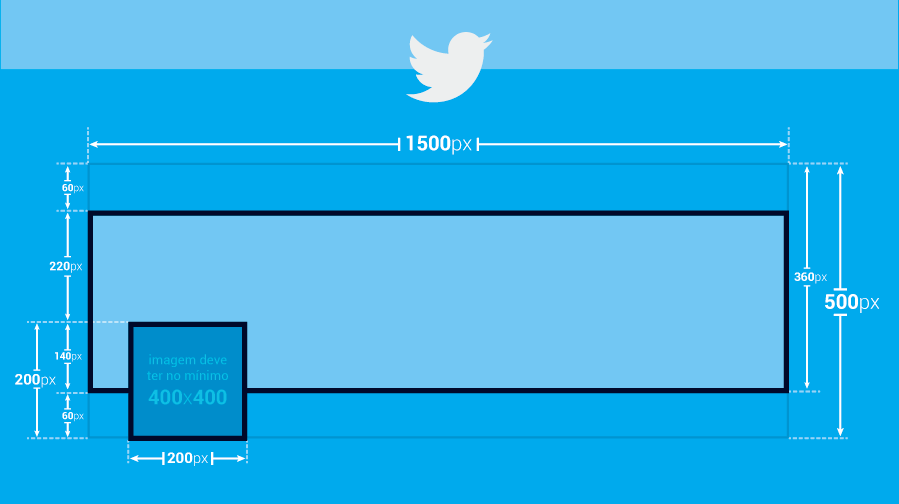
 Это нужно, чтобы на обложке четко и лаконично сформулировать тематику, дать описание канала или просто удачно подобрать «говорящее» фоновое изображение.
Это нужно, чтобы на обложке четко и лаконично сформулировать тематику, дать описание канала или просто удачно подобрать «говорящее» фоновое изображение.
 Идеально, если это будет несколько объектов и надпись, дополняющая их по смыслу;
Идеально, если это будет несколько объектов и надпись, дополняющая их по смыслу;
 В то же время Твиттер не поддерживает анимированные GIF-файлы в качестве изображений профиля или обложки.
В то же время Твиттер не поддерживает анимированные GIF-файлы в качестве изображений профиля или обложки. Если загрузить такое изображение, «безопасная зона» будет отображаться полностью, а остальные части картинки — в зависимости от окна браузера;
Если загрузить такое изображение, «безопасная зона» будет отображаться полностью, а остальные части картинки — в зависимости от окна браузера;
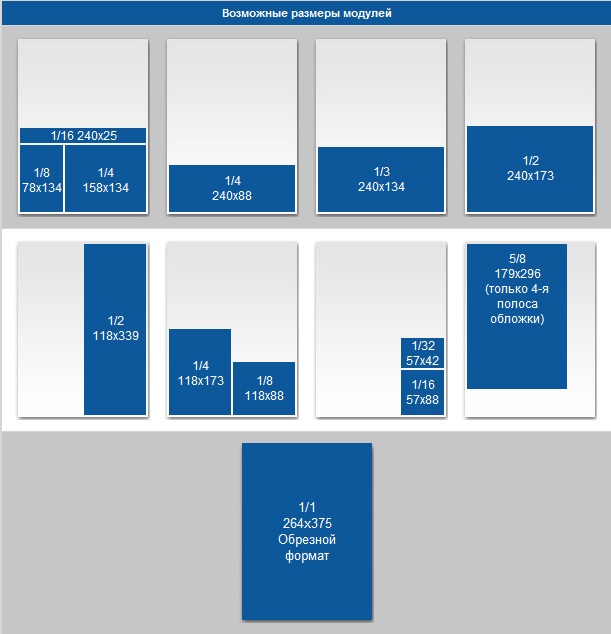


 Но мы советуем установить картинку масштаба 1200 на 630 px.
Но мы советуем установить картинку масштаба 1200 на 630 px.